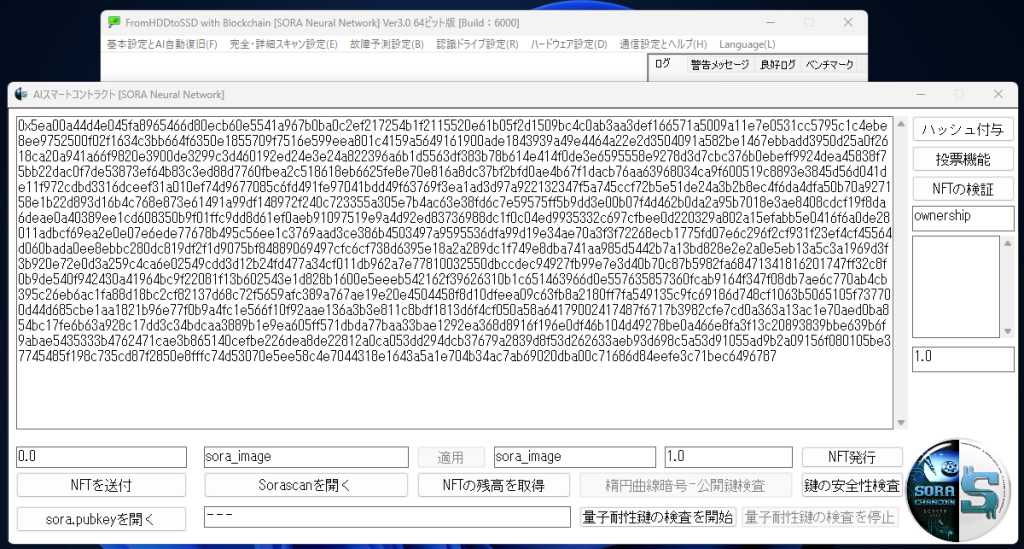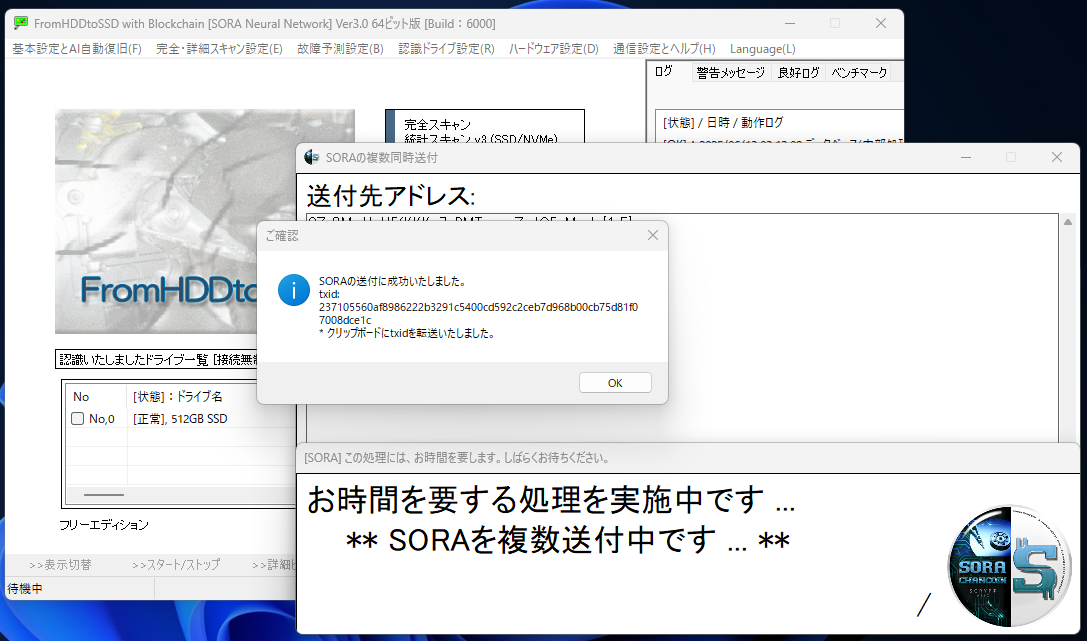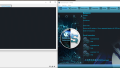- HDウォレットの構築・SORAの送付と受け取り・各トランザクションの発行・AI-NFTの使い方
- SORAの受け取り方法
- SORAの送付方法
- 全トランザクションを表示する方法
- シンボル名を指定してトランザクションを表示する方法
- SORA L2 Blockchain FromHDDtoSSD:HDパスフレーズの変更方法
- 【量子耐性】署名および検証方法
- 【ECDSA方式】署名および検証方法(SORA L1)
- 【SORA Blockchain】暗号のメモ帳機能
- ブロックチェーン契約書トークン
- AI-NFT トークンの発行および送付ガイド
- AI-NFT 生成と所有権管理ガイド
- 所有権を第三者に移転する方法【SORA AI-NFT】
- 投票用AI-NFTの作成方法【SORA Blockchain FromHDDtoSSD】
HDウォレットの構築・SORAの送付と受け取り・各トランザクションの発行・AI-NFTの使い方
わずか10分でブロックチェーンの完全同期が完了
SORAのRapidSync機能により、従来の常識を覆す高速同期を実現
一般的に、ブロックチェーンの完全同期には数時間から数日を要します。しかし、SORAでは独自のRapidSync機能により、この同期時間を大幅に短縮。わずか10分以内で、ネットワークと完全に同期した状態での運用を開始することが可能です。
初回起動時の設定について
初回起動時には、以下のダイアログが表示され、HDウォレットの生成が始まります。
- 16フレーズ:ウォレットの復元に必要な秘密のキーフレーズです。ご自身で任意に設定することも、ランダム生成(自動設定)を選ぶことも可能です。
- 運用パスフレーズ:取引や復元操作時に使用する追加の認証情報です。
ポイント:
- 自分で「16フレーズ」を設定すれば、同じフレーズでSORA L1/L2を完全復元することができます。
- 「自動設定」ボタンを使用すると、16フレーズはランダム生成され、運用パスフレーズには “sora” を含む初期値が自動的に設定されます。
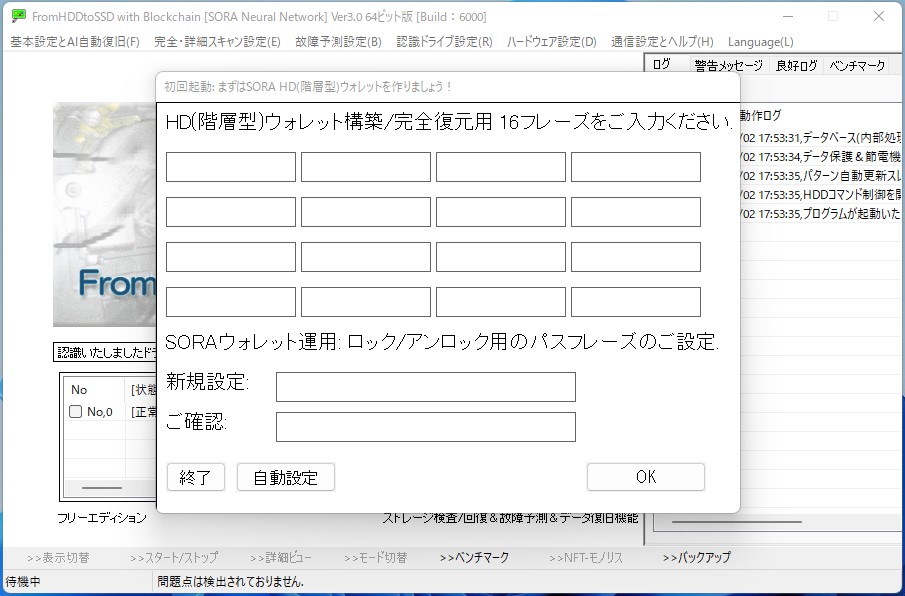
自動設定によるスムーズなスタート
初回起動時、「自動設定」を選ぶと、必要な項目がすべて自動的に入力されます。特にこだわりがなければ、そのまま進めて問題ありません。
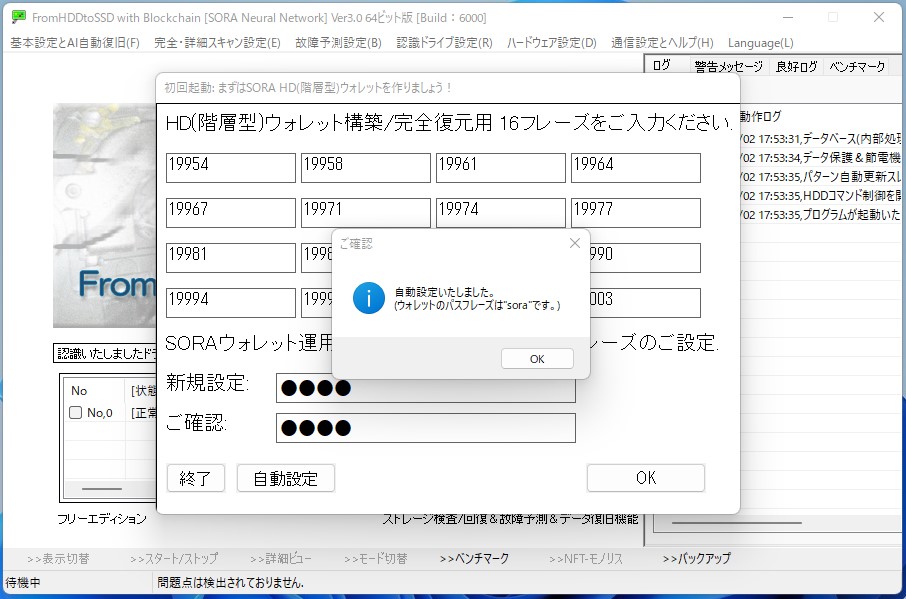
急速同期(RapidSync)について
「はい」を選択することで、急速同期(RapidSync)が有効となり、おおよそ5分 – 10分以内でブロックチェーンの完全同期が完了します。
通常、ブロックチェーンの初回同期には非常に長い時間がかかりますが、SORAではこの課題を解決すべく、RapidSyncという仕組みを導入しました。
初回同期の流れ(要点まとめ)
- 「自動設定」を選択すると、16フレーズや運用パスフレーズが自動的に入力されます。
- 「はい」を選択して、急速同期(RapidSync)を開始します。
- 続いて、「これは初回生成ですか?」という質問が表示されます。ここでは必ず「はい」を選択してください。
なお、急速同期を使わずに手動で同期を行うことも可能です。ただし、その場合は同期完了までに数時間から数日を要することがあります。初回はRapidSyncのご利用を強くおすすめいたします。
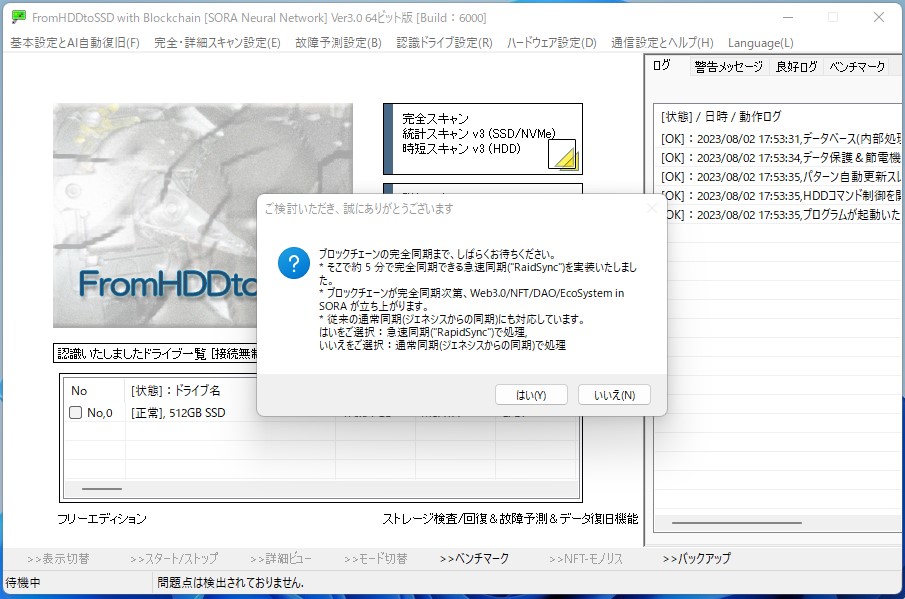
初回構築と16フレーズ復元の選択
最初に表示される「初回生成ですか?」という質問には、以下のようにお応えください:
- 初めての構築の場合 →「はい」を選択してください。
- 16フレーズからの復元を行う場合 →「いいえ」を選択してください。
急速同期(RapidSync)の開始
「はい」を選択後、急速同期中であることを示す表示が点滅します。
この間はしばらくお待ちください。同期はおおよそ5分 – 10分以内で完了します。
HDウォレットの自動構築
急速同期が完了すると、続けてHDウォレットの自動構築が開始されます。
こちらもしばらくお待ちください。
起動の完了
すべての工程が完了すると、自動的にロードが終了し、SORAが起動します。
以降は通常通りの操作が可能となります。
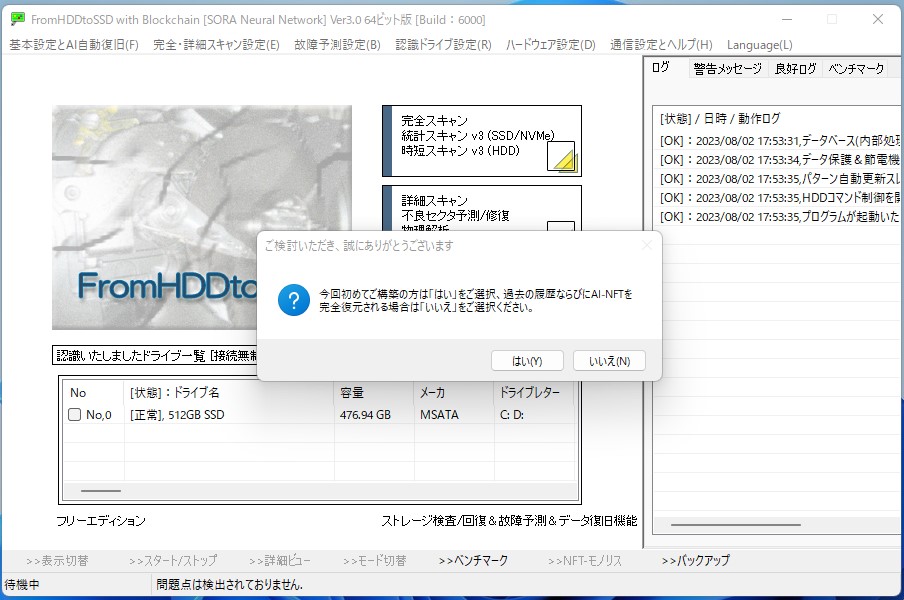
急速同期を知らせる表示が点滅します。しばらくお待ちください。
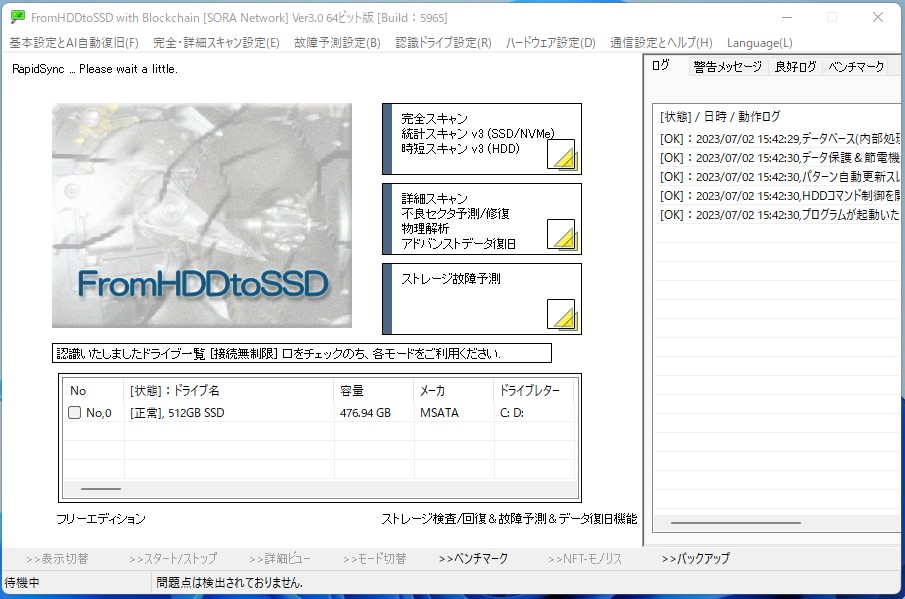
急速同期を終えると自動的にHD Walletの構築に入ります。しばらくお待ちください。
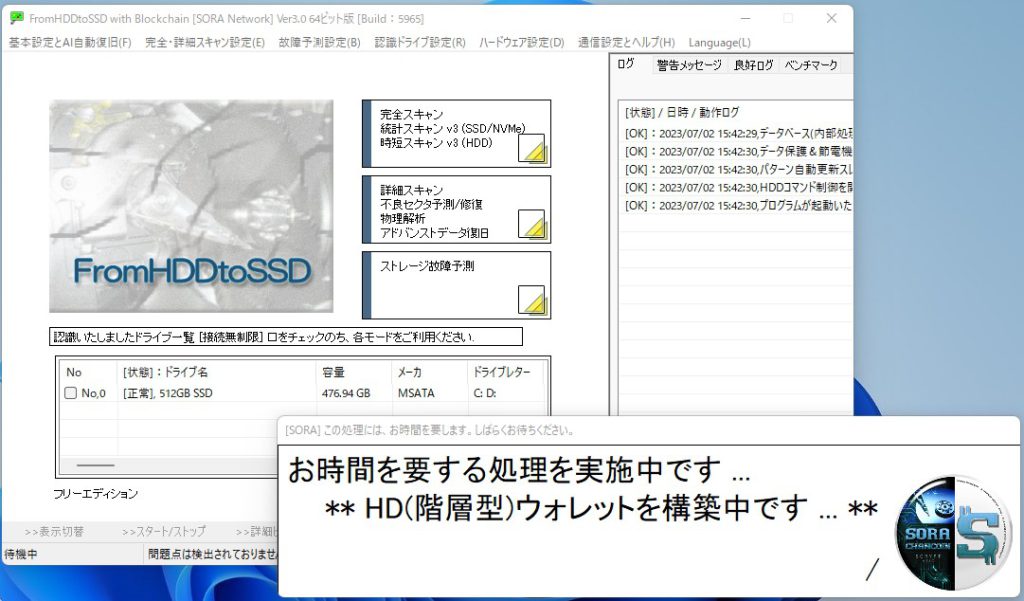
完了すると自動的にロードを終えて起動します。
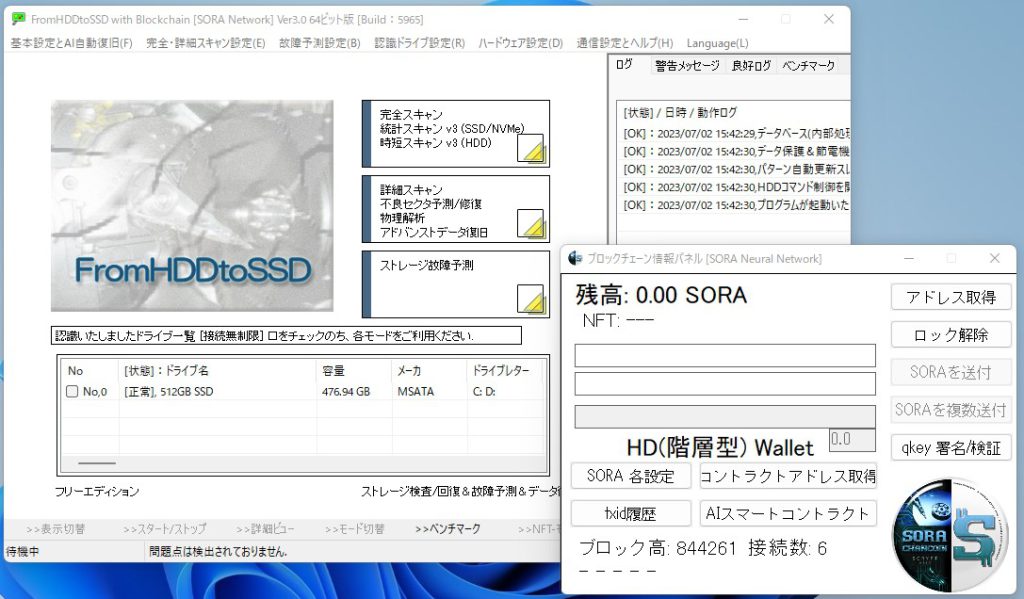
SORAの受け取り方法
SORAは、SORAブロックチェーンを通じて受け取ることができます。
本システム「FromHDDtoSSD」はL2(レイヤー2)に該当しますが、独立したフルノード型ブロックチェーン(L1)を搭載しており、全てのトランザクション検証をローカルで完結することが可能です。
ステップ1:ブロックチェーンの同期を待ちます
まずは、ブロックチェーンの同期が完了するのをお待ちください。
これはすべてのブロックチェーンに共通する仕組みであり、同期が完了することで、過去のすべてのトランザクション情報が取得され、正確な残高が表示されるようになります。
※ トランザクション情報はブロック単位で積み上げられており、全履歴の取得をもって残高が確定します。
ステップ2:「アドレス取得」をクリック
ブロックチェーンの同期が完了したら、画面上の「アドレス取得」ボタンをクリックしてください。
この操作により、あなただけの受け取り用アドレス(ウォレットアドレス)が表示されます。
このアドレスを相手に共有することで、SORAの受け取りが可能となります。
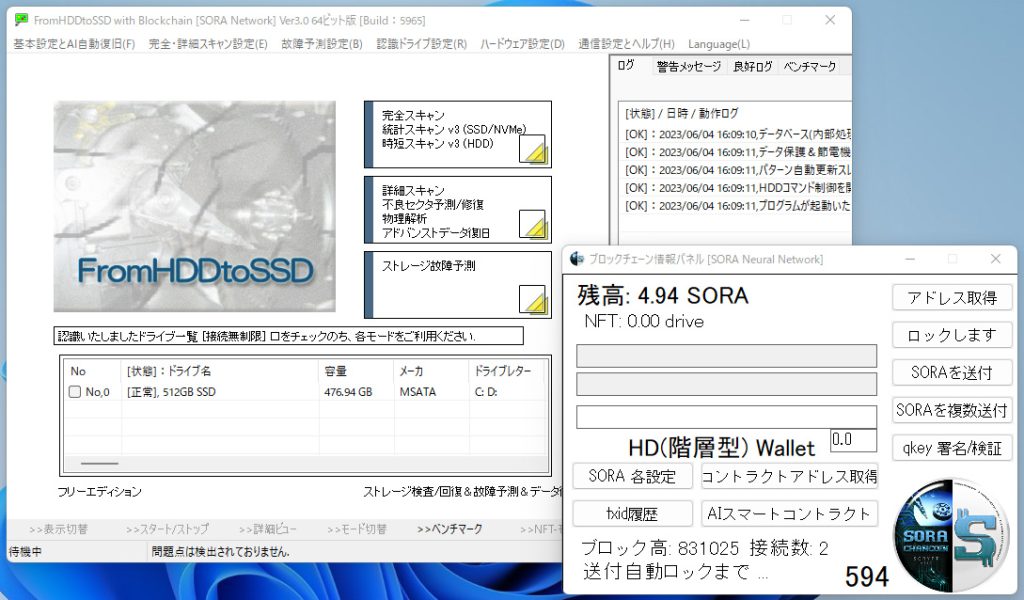
ステップ3:アドレスをコピーする
「アドレス取得」をクリックすると、受け取り用のアドレスが表示されたダイアログが出現します。
このアドレスは、あなた専用のウォレットアドレスです。
画面内の「クリップボードへコピー」ボタンを押すことで、アドレスを簡単にコピーできます。
ステップ4:SORAを受け取る
あとは、コピーしたアドレスを送信者に共有するか、または自分の別のウォレットなどからこのアドレスにSORAを送付すれば、ブロックチェーンを通じてSORAを受け取ることができます。
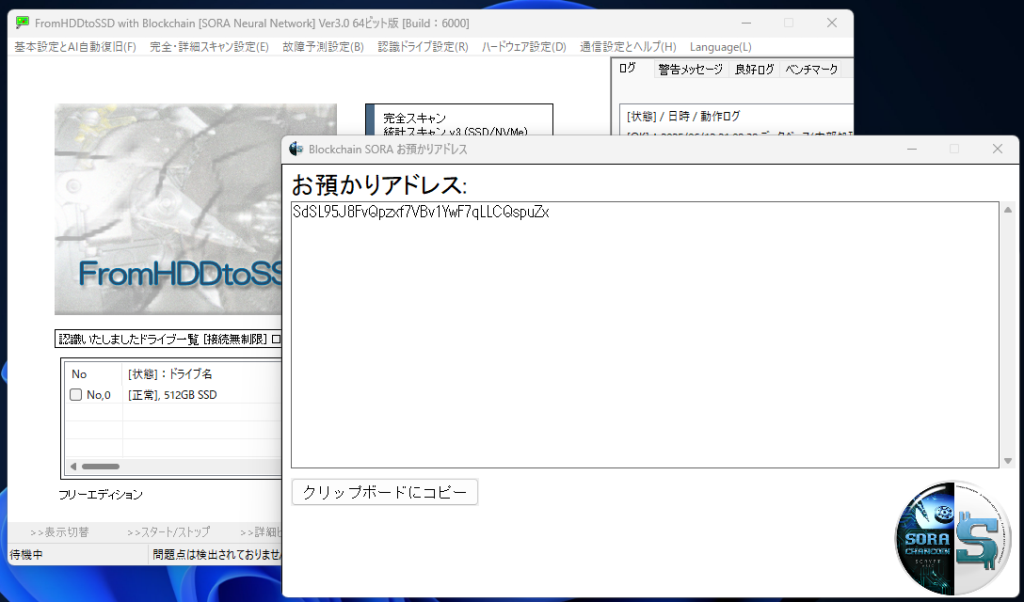
※取引がブロックに記録され、同期が完了すると、受け取りが確認できるようになります。
SORAの送付方法
SORAを送金するには、まずウォレットのロックを解除してください。
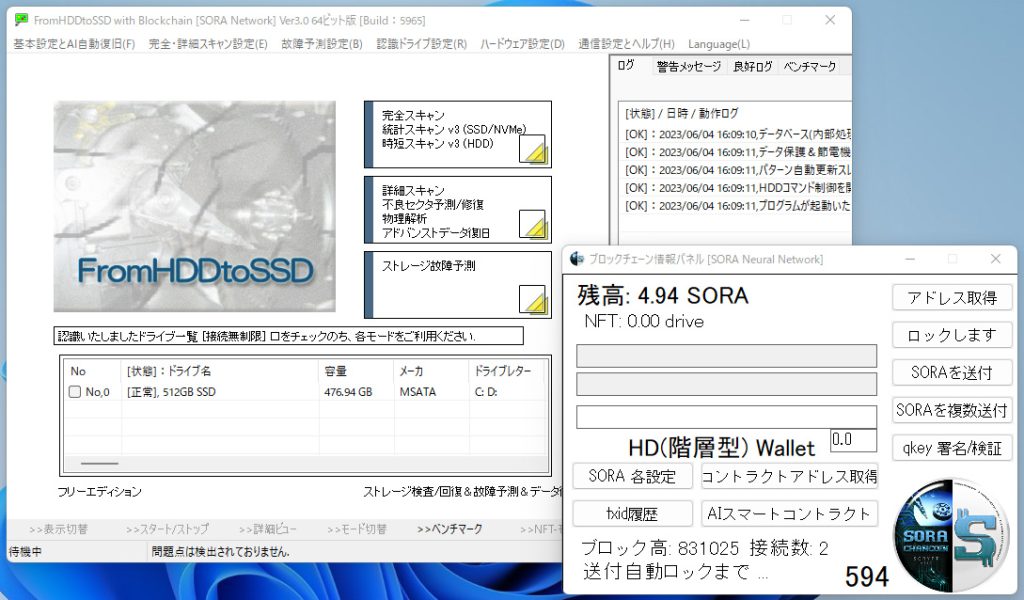
ステップ1:「SORAを複数送付」を選択
画面メニューから「SORAを複数送付」をクリックします。
※「SORAを送付」よりも直感的で使いやすいため、こちらの方法をおすすめします。
ステップ2:送付先と数量の入力
送付用ダイアログが表示されます。
- 下部にある横長の入力欄に「送付先アドレス」を入力
- その隣の欄に「数量」を入力
- 「追加」ボタンをクリックしてリストに登録
これを繰り返すことで、複数の送付先を一括管理できます。
ステップ3:一括送信
送付先のリストが揃ったら、下にある「SORAを送付」ボタンをクリックします。
これで、リストに登録されたすべてのアドレス宛に一括でSORAを送信できます。
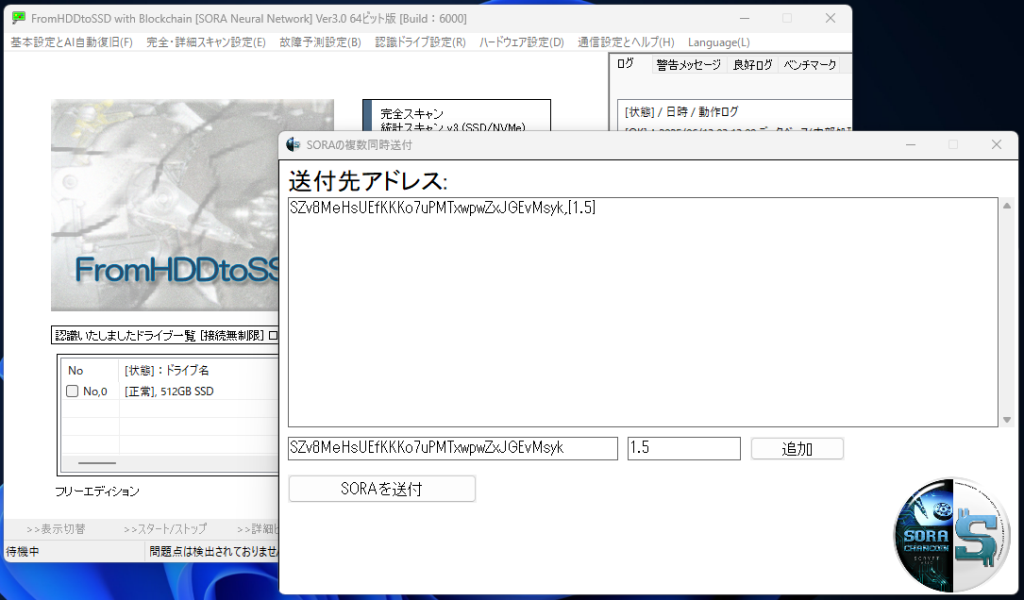
全トランザクションを表示する方法
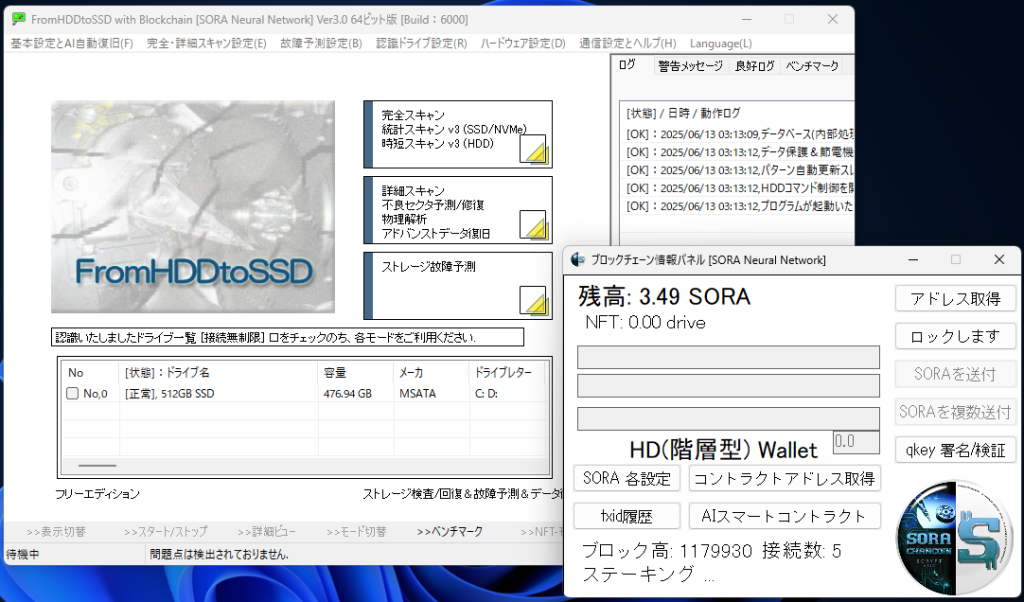
- 「txid履歴」 をクリックしてください。
→ SORAの全トランザクションが表示されます。 - 「再読み込み」 をクリックします。
→ 最新状態に更新します。
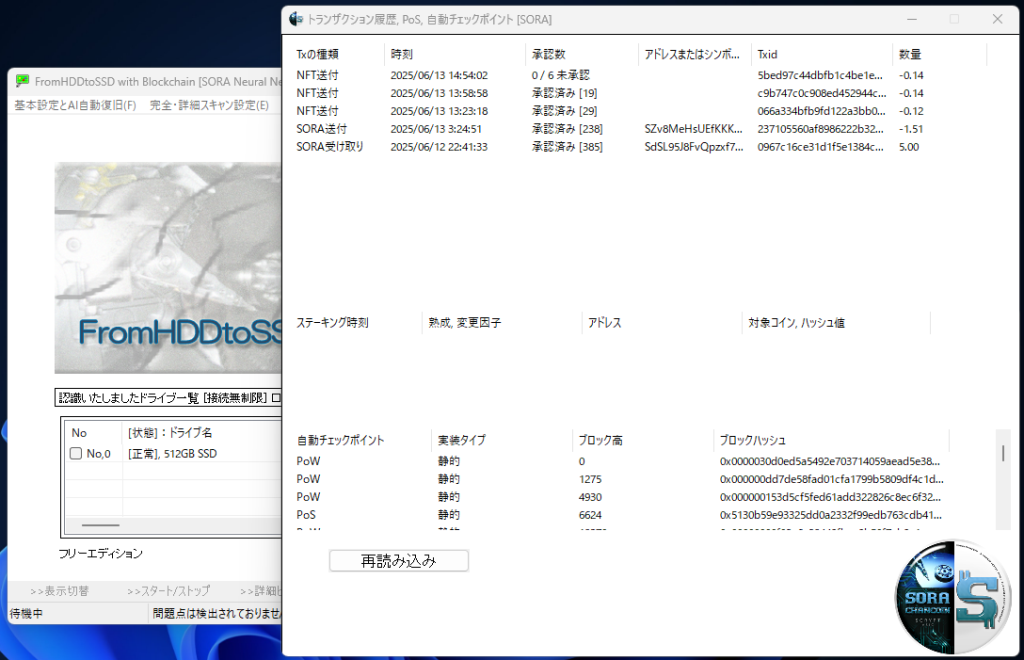
シンボル名を指定してトランザクションを表示する方法
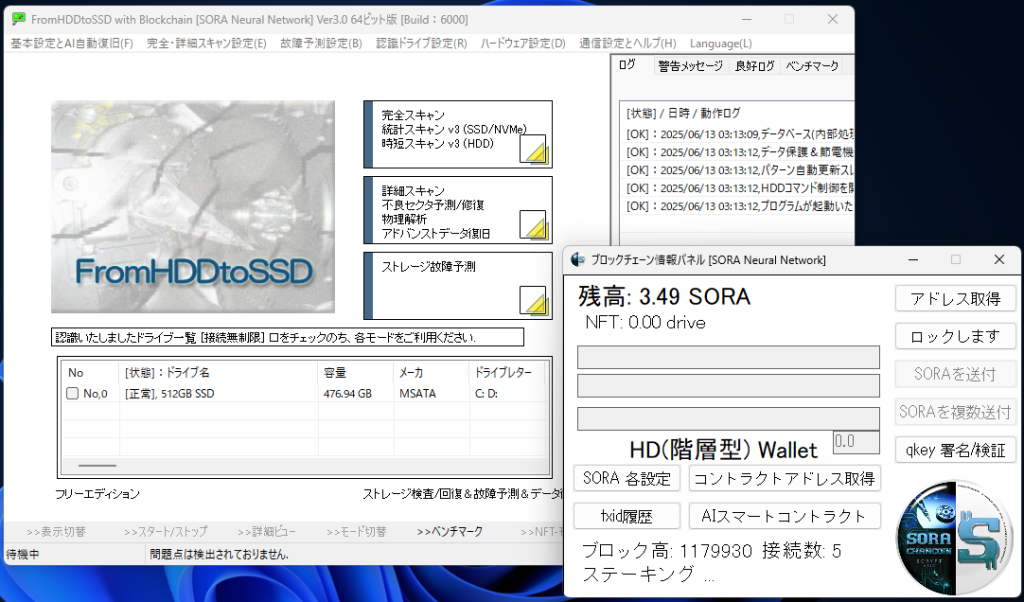
- 「AIスマートコントラクト」 をクリックしてください。
→ 対象のスマートコントラクトページが開きます。 - 続いて、「Sorascanを開く」 をクリックします。
→ ブロックチェーンエクスプローラー(SoraScan)が開きます。 - 表示された画面の検索欄に、トークンのシンボル名(例:
QTKN)を入力し、「トランザクション表示」 をクリックします。
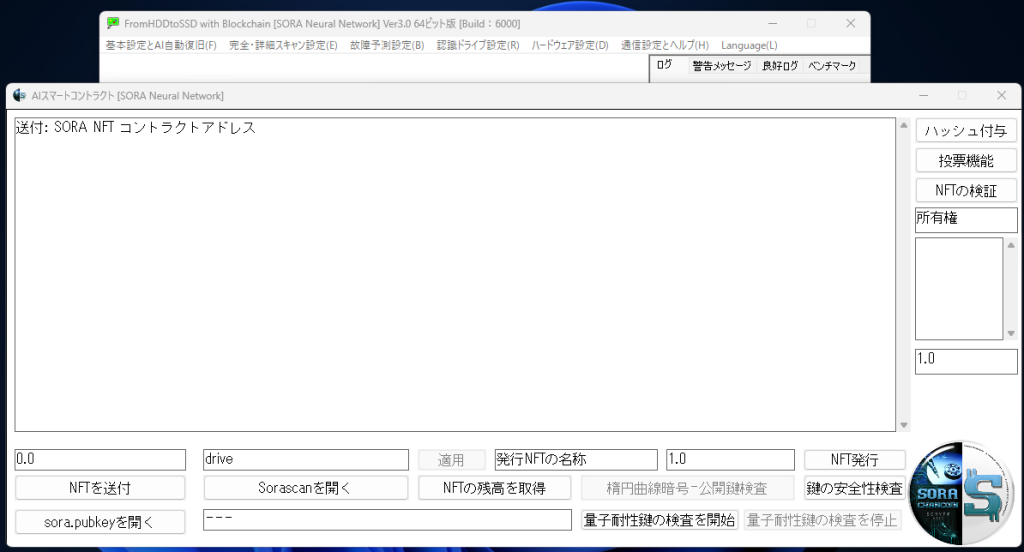
以上で、指定したシンボルに関するトランザクション履歴を確認できます。
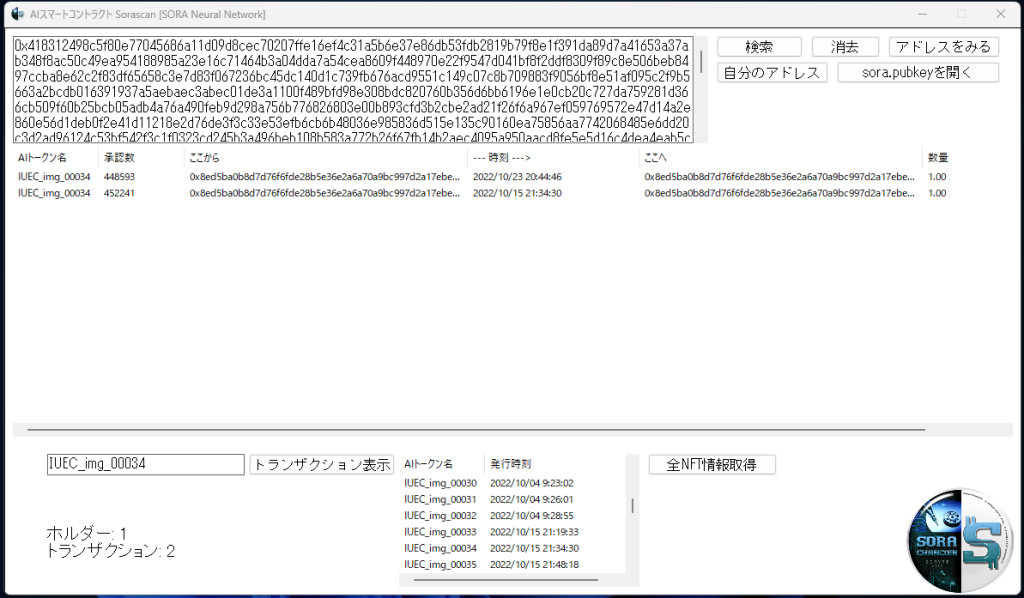
SORA L2 Blockchain FromHDDtoSSD:HDパスフレーズの変更方法
ウォレット運用時のセキュリティ向上のため、HDパスフレーズはいつでも変更可能です。
- 画面内の 「SORA 各設定」 をクリックしてください。
→ 各種設定ツールが表示されます。 - 画面右上の 「パスプレース変更(上から旧, 新, 確認)」 をクリックします。
→ パスフレーズ変更の入力欄が表示されます。 - 上から順に、以下の情報を入力してください:
- 現在のパスフレーズ(Old Passphrase)
- 新しいパスフレーズ(New Passphrase)
- 新しいパスフレーズの再入力(Confirm Passphrase)
- 入力内容を確認し、「変更」を実行してください。
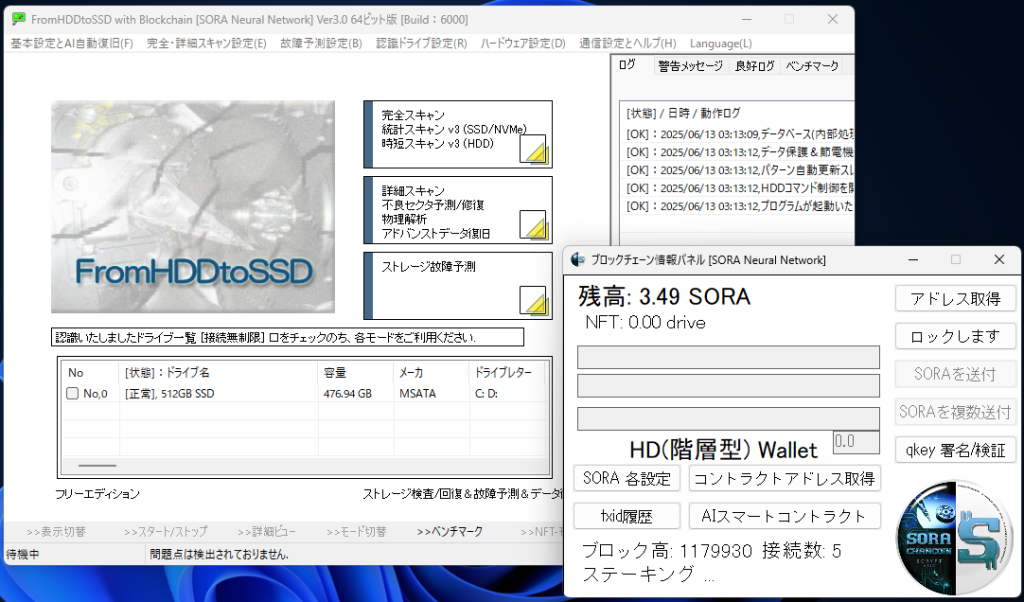
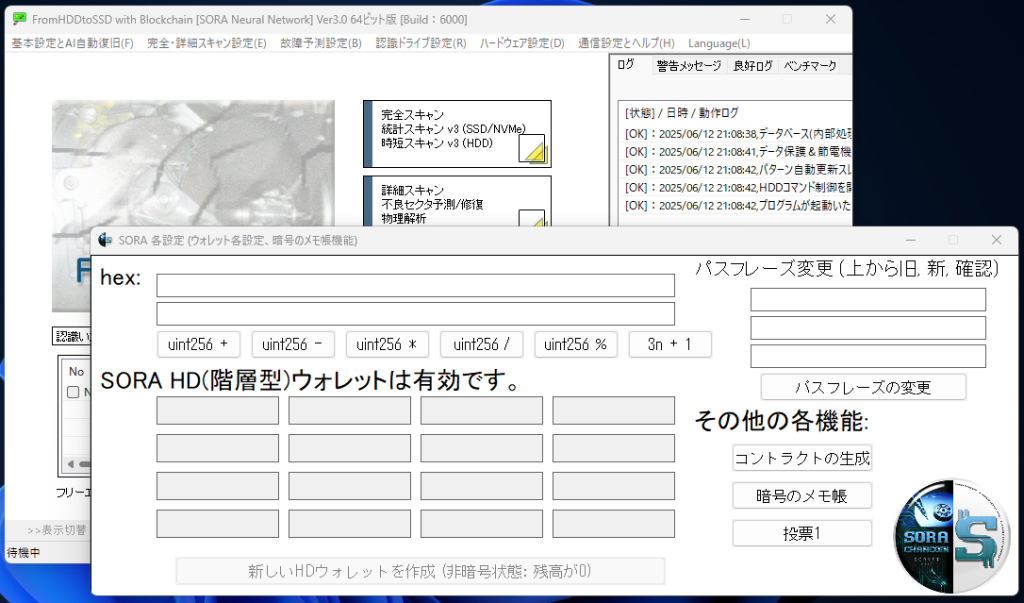
【量子耐性】署名および検証方法
SORAシリーズでは、署名に使用する方式によって利用ツールが異なります:
- 量子耐性署名 →
SORA L2 FromHDDtoSSD - 楕円曲線暗号署名(ECDSA) →
SORA L1 SorachanCoin-Core
署名の手順(SORA L2 量子耐性)
- 右下のウィンドウから 「qKey 署名/検証」 をクリックします。
- 中央の入力欄に署名対象のデータを入力し、「署名」 をクリックします。
- 画面下部に署名結果が表示されますので、全選択してコピーしてください。
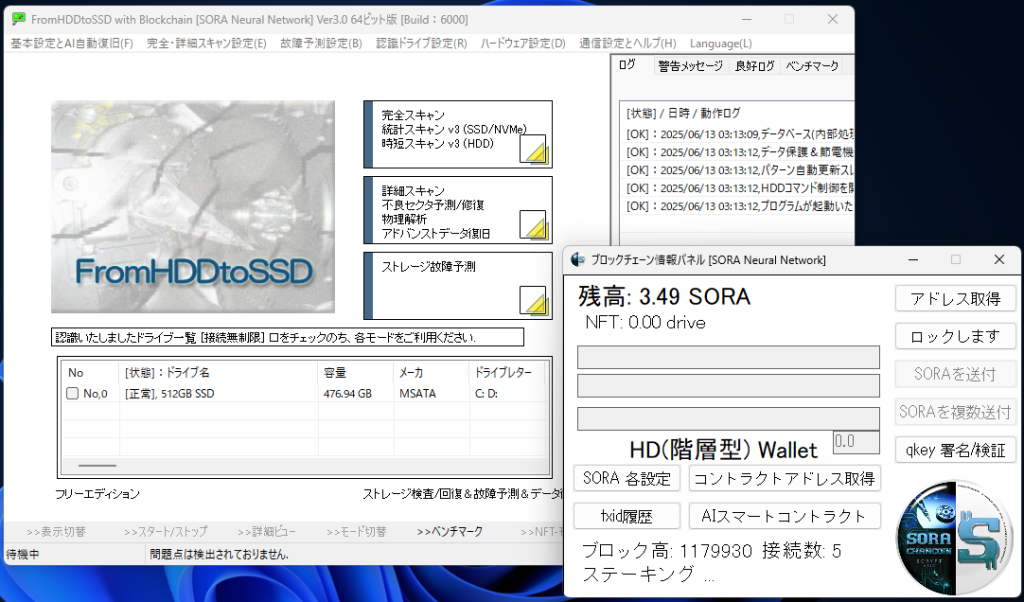
署名の確認
- 右下のウィンドウから 「qKey 署名/検証」 をクリックします。
- 上から順に以下を入力します:
- 量子耐性公開鍵(qKey)
- 検証対象のデータ
- 署名内容 - 「Verify」 をクリックすると、結果が表示されます。
- 署名と公開鍵が一致し、内容が正しければ → 「valid(有効)」 と表示されます。
- 一致しない場合 → 「invalid(無効)」 と表示されます。
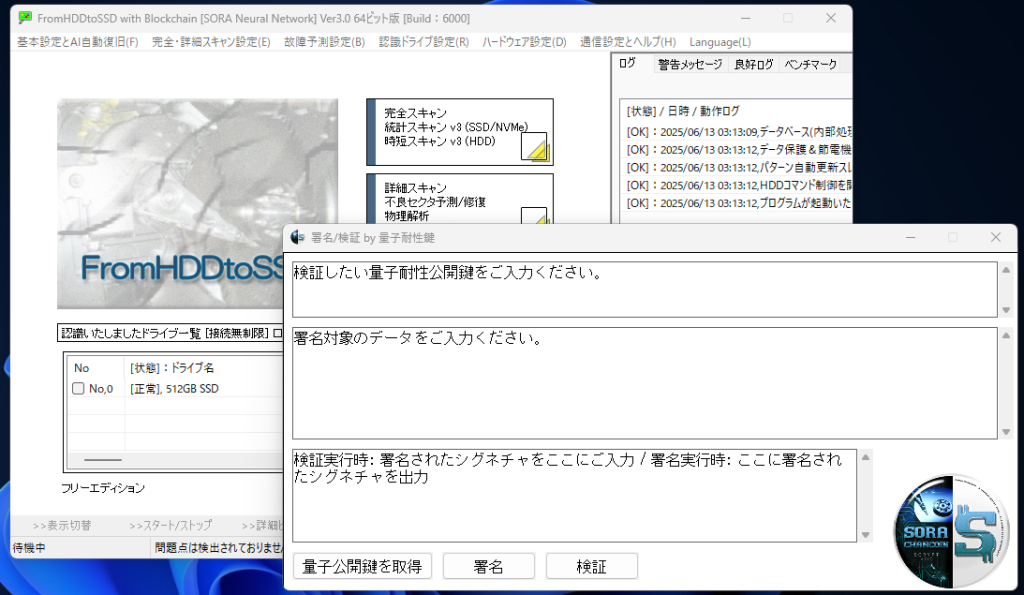
【ECDSA方式】署名および検証方法(SORA L1)
SORA L1では、従来の楕円曲線暗号(ECDSA)による署名・検証機能が提供されています。
署名手順
- メニューから 「ファイル」 を選択し、「メッセージの署名」 をクリックします。
- 上から順に以下を入力します:
- 使用するウォレットアドレス
-dSigntoolで生成したハッシュ値(署名対象のメッセージ) - 「メッセージの署名」 をクリックすると、署名が生成されます。
検証手順
- メニューから 「ファイル」 を選択し、「メッセージの検証」 をクリックします。
- 上から順に以下を入力します:
- 使用したウォレットアドレス
-dSigntoolで生成したハッシュ値(検証対象のメッセージ)
- 署名文字列 - 「メッセージの検証」 をクリックすると、署名の正当性がチェックされます。
- 正しい署名であれば → 「メッセージはこのアドレスから署名されました」 と表示されます。
- 不正な署名であれば → 「署名が無効です」 と表示されます。
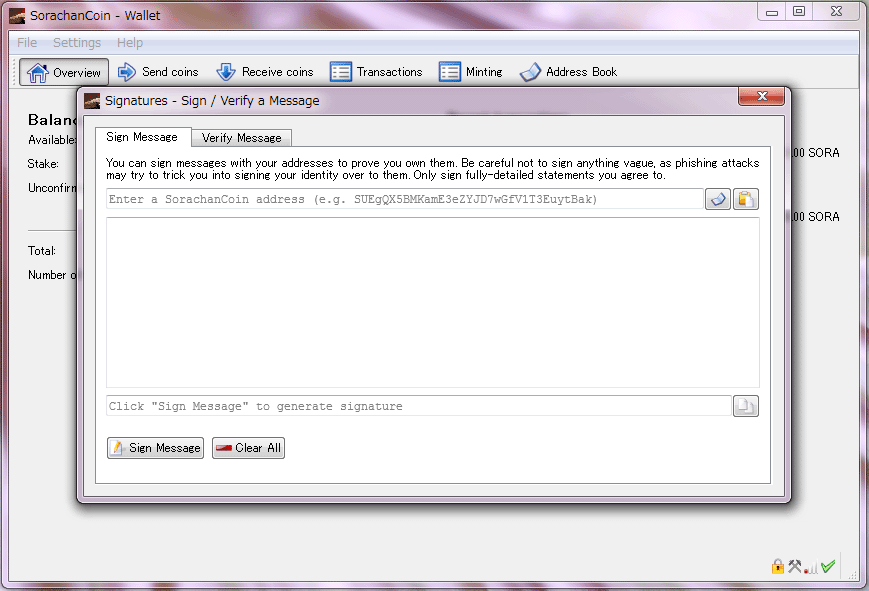
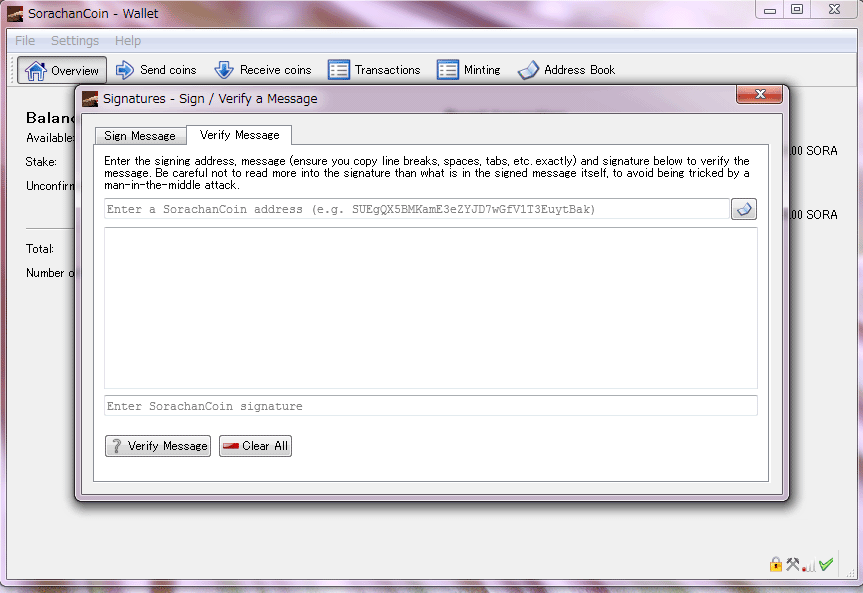
【SORA Blockchain】暗号のメモ帳機能
ブロックチェーンを利用した、安全・堅牢な暗号メモシステム
SORA-QAIでは、他人に絶対に見られない「暗号化されたメモ帳機能」がご利用いただけます。メモ内容はブロックチェーンに保存され、最大16個のパスフレーズキーから復元できます。
特徴
- 自分にしか復号できない完全暗号化
- ブロックチェーンに保存されるため削除されず永続
- メモは16種類のパスフレーズから読み出し可能
使用方法
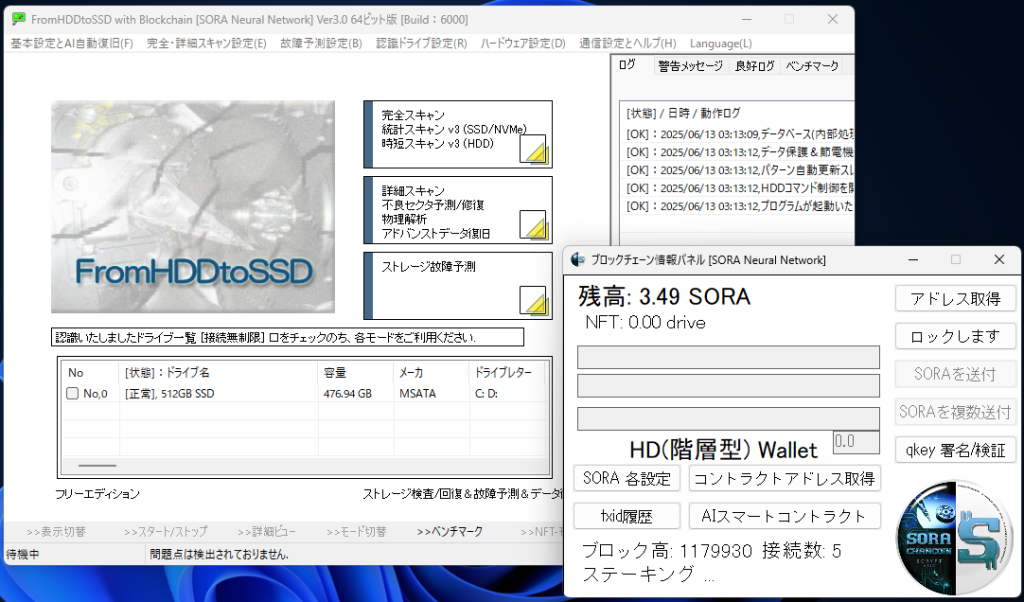
- 「SORA 各設定」 をクリックします。
- ツール一覧から 「暗号メモ帳」 を選択します。
暗号メモの書き込み
- テキスト入力欄にメモを記入し、「書き込み」 をクリックするだけで、暗号化されたメモがブロックチェーンに保存されます。
暗号メモの復元
- ウォレットを復元した場合や、別の環境でアクセスした場合に使用します。
- 「再スキャン」 をクリックすると、過去に保存したメモが16個のパスフレーズで順に復号され、自動的に読み出されます。
通常利用時には 「再スキャン」不要 です。「書き込み」だけで簡単にご利用いただけます。
自分だけの安全なメモを、SORA-QAIブロックチェーンでぜひご体験ください。
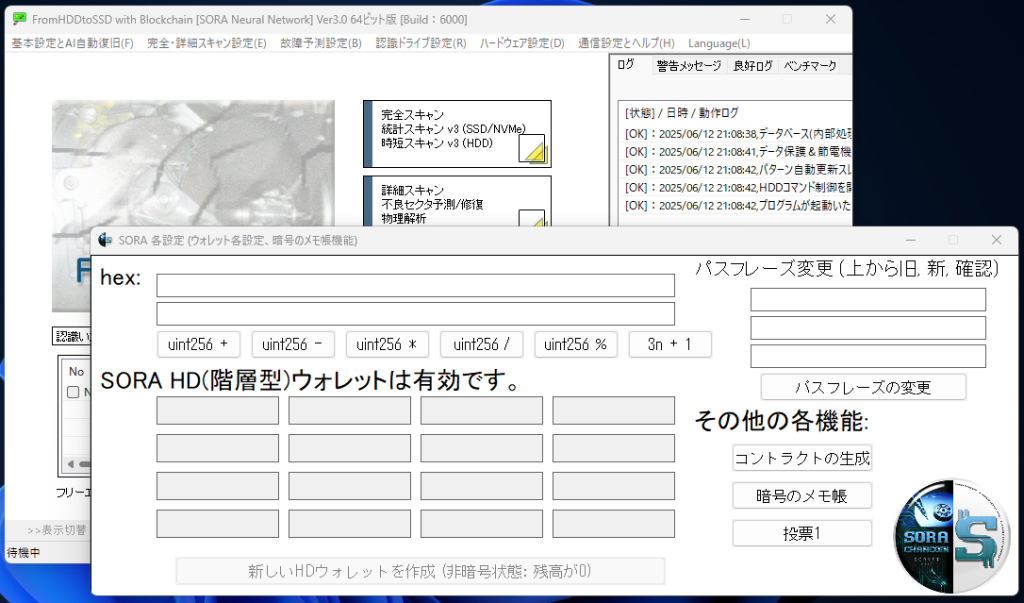
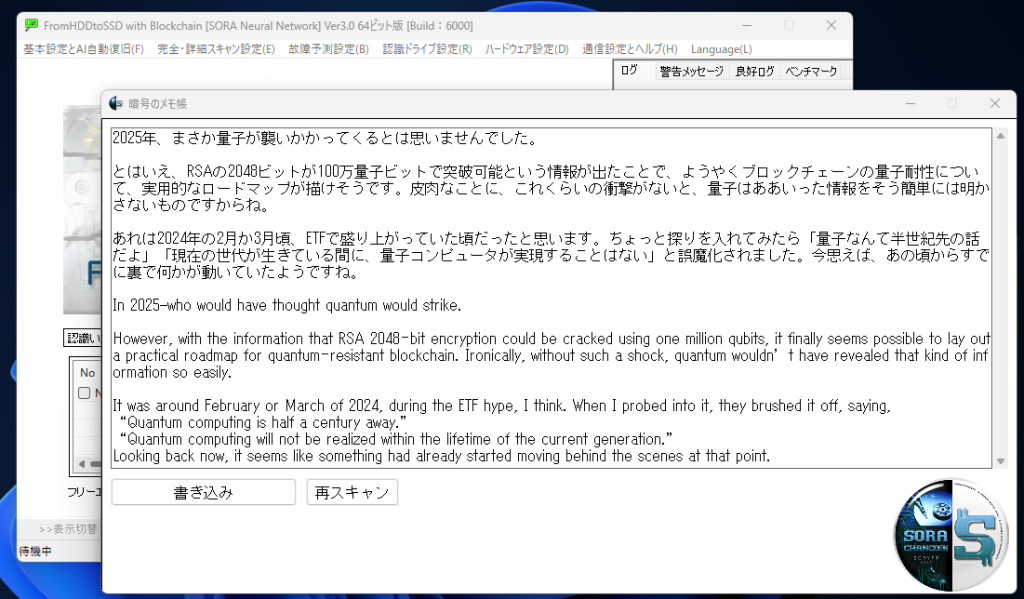
ブロックチェーン契約書トークン
AI活用に特化した構造で実現した、次世代型の契約書システムです。
ブロックチェーン上で安全かつスマートに運用できます。
トークンの受け取り手順
① ウォレットのアンロック
- 上部の入力欄に パスフレーズ を入力します。
- 続けて 「ロック解除」 をクリックしてウォレットをアンロックしてください。
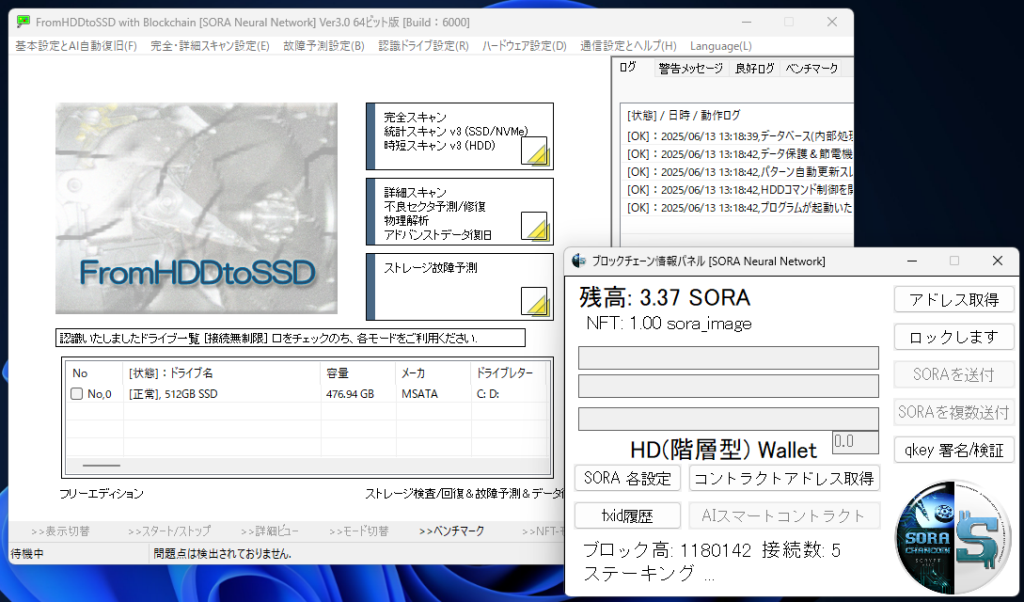
② デポジット用コントラクトアドレスの取得
- 「コントラクトアドレス取得」 をクリックします。
- 表示されたアドレスの右にある 「クリップボードにコピー」 をクリックすると、アドレスをコピーできます。
- このアドレスは、相手に伝えることで トークンの受け取り先 として使用可能です。
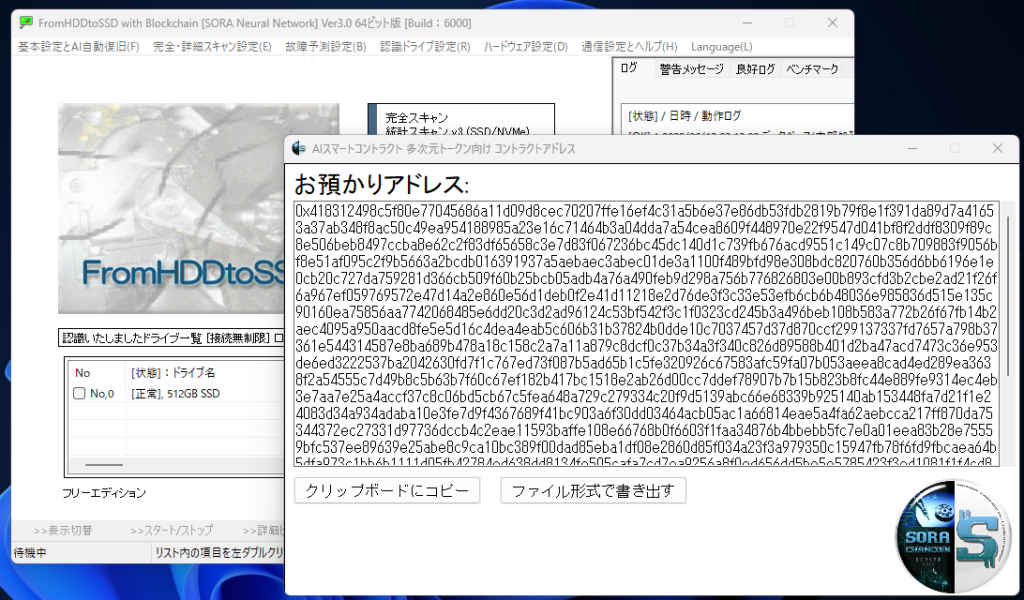
また、「ファイル形式で書き出す」 をクリックすることで、このアドレスをファイル形式で保存し、後から読み込むこともできます。
③ AIスマートコントラクトの準備
- 「AIスマートコントラクト」 ボタンをクリックします。
- 専用ウィンドウが開き、ここからすべての AI-NFT管理操作 が可能になります。
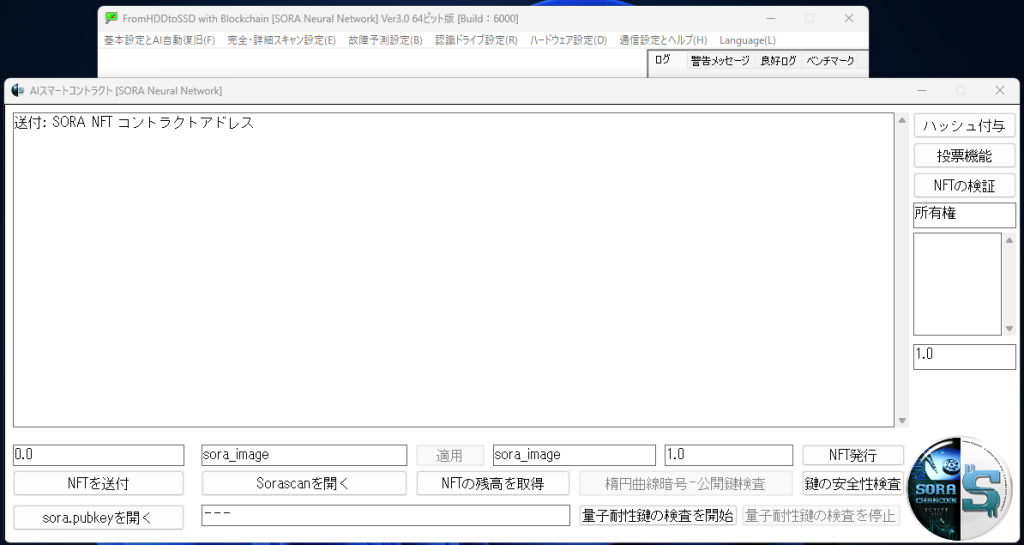
AI-NFT のシンボル設定と残高確認
- ウィンドウ内の “適用”ボタンの横の入力欄 に、受け取る予定のAI-NFTのシンボル名(例:
MyAIContract2025)を入力します。 - 入力後に 「適用」 をクリックすると、指定されたシンボル名に対する 保有残高 が即座に表示されます。
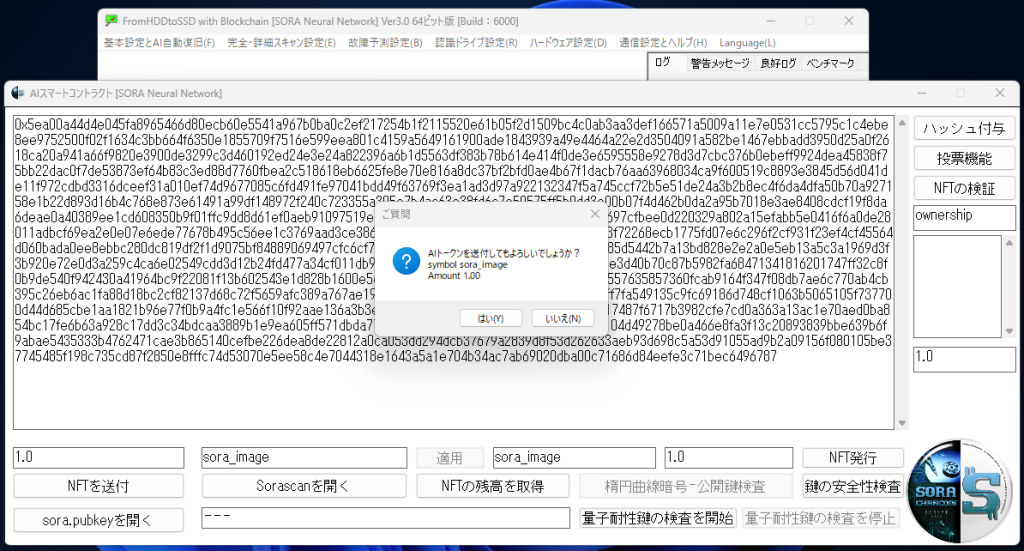
AI-NFT トークンの発行および送付ガイド
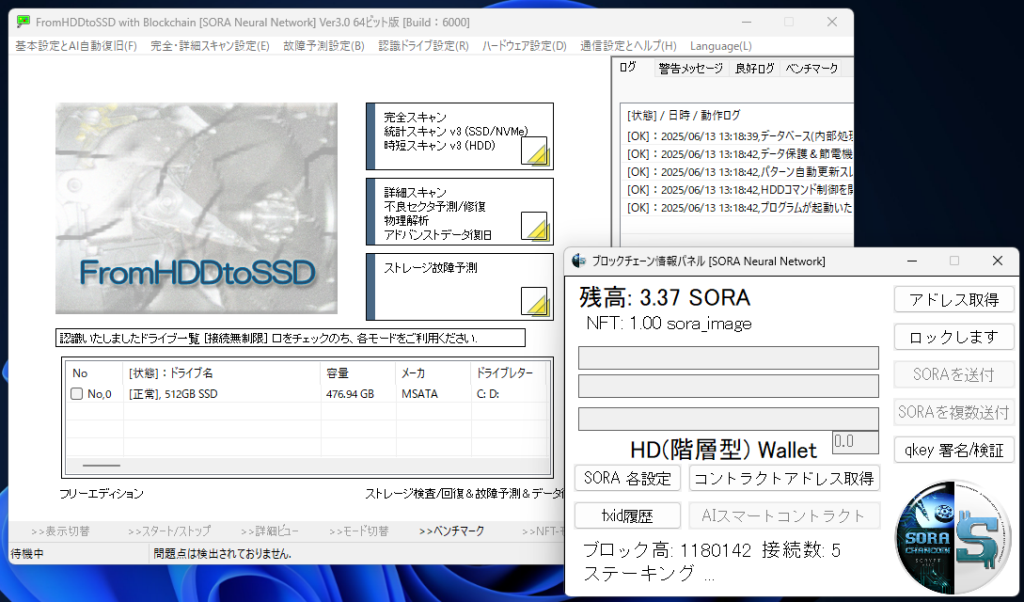
SORA L2 Blockchain FromHDDtoSSD上でのトークン発行および送付は、専用の量子耐性アドレス(qKey)を用いて、安全かつ確実に行われます。
操作画面の起動
- 「AIスマートコントラクト」 ボタンをクリックして、操作ウィンドウを開きます。
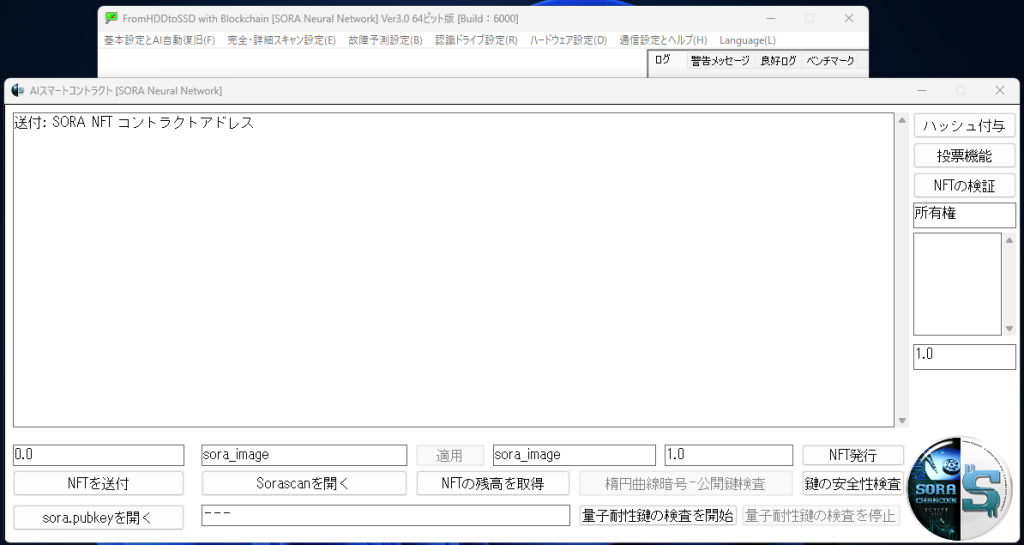
トークンの発行手順
- 左側の入力欄に、次の順で入力します:
- 新しい シンボル名(例:
ArtAI2025) - 発行する 枚数(例:
1000)
- 新しい シンボル名(例:
- 入力後に 「NFT発行」 をクリックすると、指定された内容でAI-NFTが発行されます。
トークンの送付手順
- 「適用」 にて、送付対象のシンボルを設定します。
- 上部の大きな入力欄に、送信先の量子耐性公開鍵を貼り付けます。
- 「NFTを送付」 をクリックすると、指定したアドレスへAI-NFTが送付されます。
この 量子耐性公開鍵アドレス は、通常のSORA(楕円曲線アドレス)とは異なります。
AI-NFTの送受信には、専用の量子耐性アドレスを使用します。
量子耐性鍵 テスト
- 「量子耐性鍵の検査を開始」 ボタンで、量子耐性アドレスの動作確認が可能です。
- 初回のみでOK。すでに「チェック済み」の場合、再テストは不要です。
手数料とSORA残高について
AI-NFTの発行・送付操作は、ブロックチェーンに対する書き込みを伴います。
そのため、SORA(楕円曲線ベースのメイン残高)から手数料が引かれます。
まとめ
- 発行・送付はすべて量子耐性アドレス(qKey)を使用
- ブロックチェーン書き込みにはSORA残高が必要
- スマートで安全なAI-NFT運用が可能
AI-NFT 生成と所有権管理ガイド
AI-NFTは「量子耐性ブロックチェーン上で動作するトークン」です。
数量を持ち、送付・保有が可能で、そこに機能を重ねることで 所有権移転 や 投票機能 を実現します。
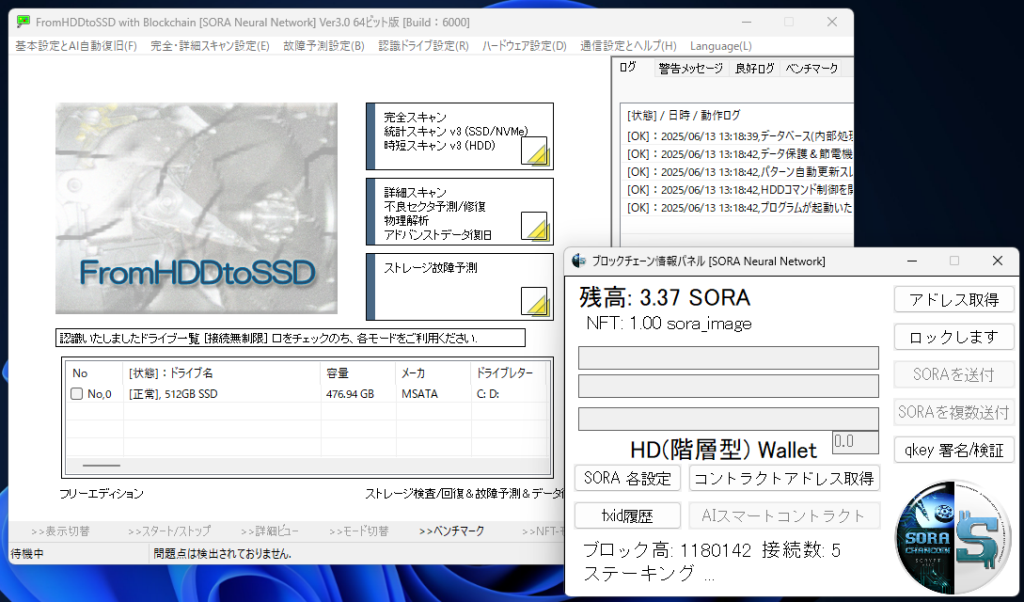
Step 1:AI-NFTのプレーン生成
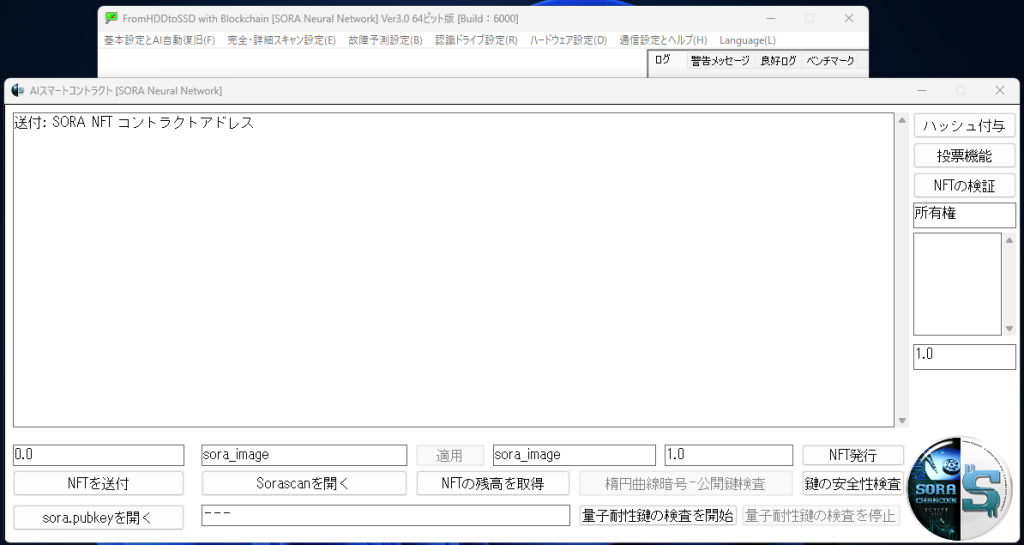
- 「AIスマートコントラクト」ボタンをクリックします。
- 「NFT発行」を選びます。
- 左側の入力欄に以下を順に入力:
- 新しい シンボル名(例:
MYNFT2025) - 発行数(例:
1.0→ 所有権用途、10.0→ 投票用途)
- 新しい シンボル名(例:
- クリックするだけで プレーンなAI-NFT が生成されます。
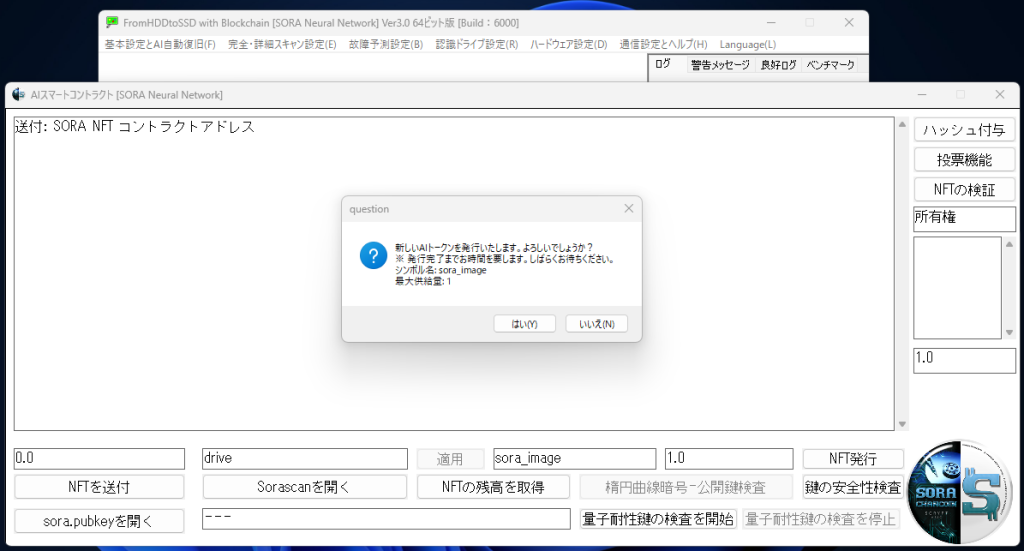
Step 2:ブロックチェーン承認を待つ
生成されたNFTは、数分以内にブロックチェーンに承認されます。
トランザクションが正常に処理されると、NFTの残高が設定した数量で表示されます。
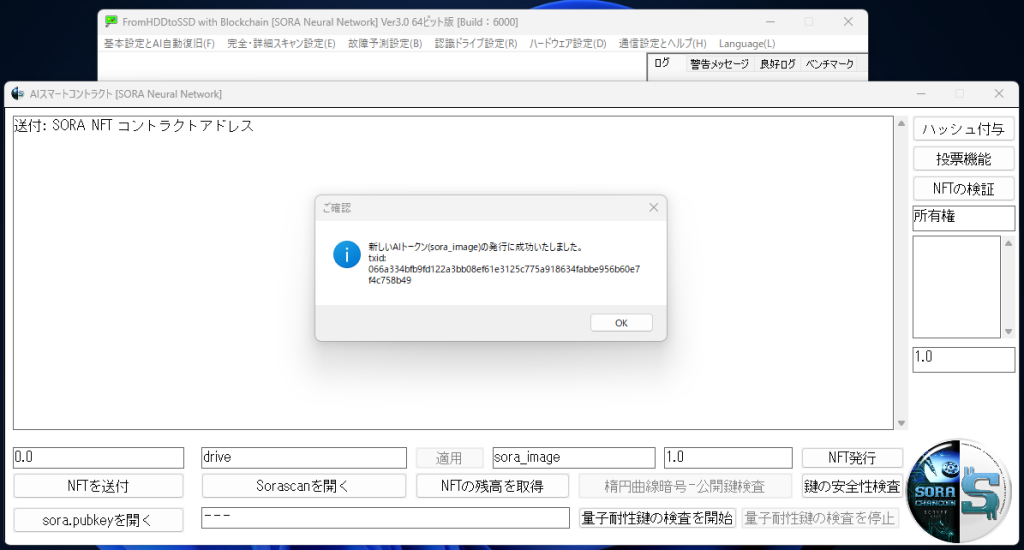
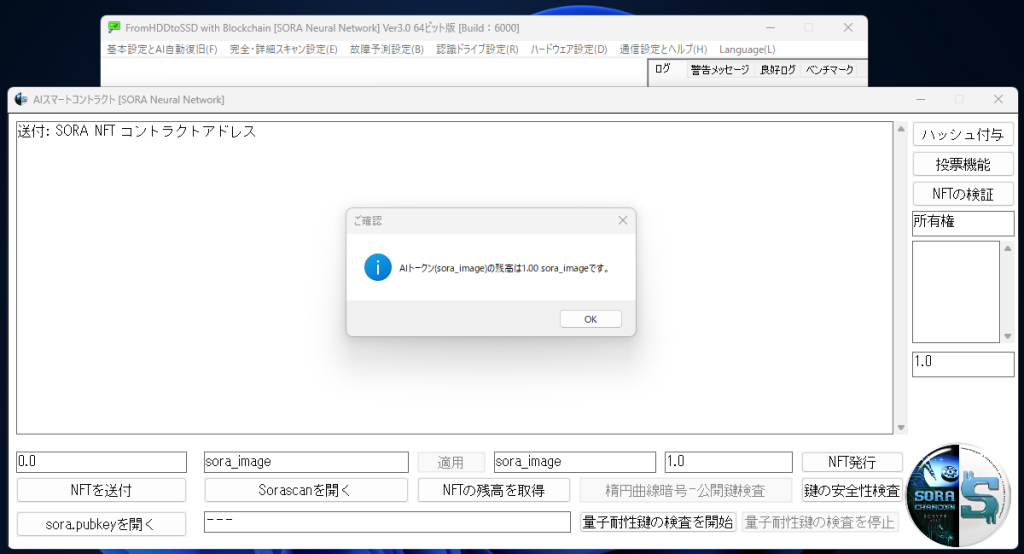
Step 3:ファイル所有権の登録
- NFTメニューの右端にある「hash付与」をクリック。
- ファイル選択ダイアログが表示されます。
- 所有権を主張したいファイルを選択します(例:画像、文書、プログラムなど)。
→ この操作でファイルのハッシュ値がAI-NFTに組み込まれます。
このAI-NFTは「このファイルの所有者である」という意味を持ちます。
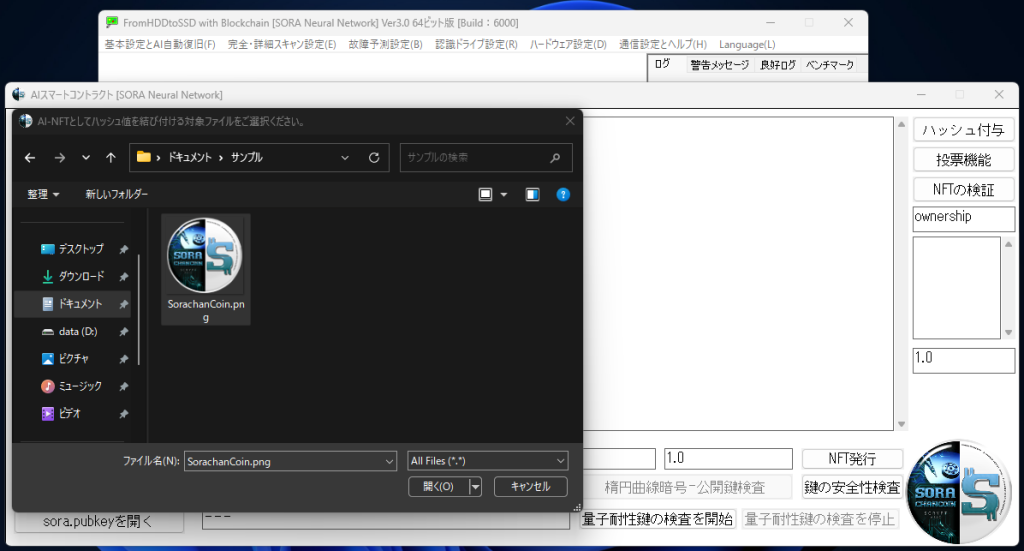
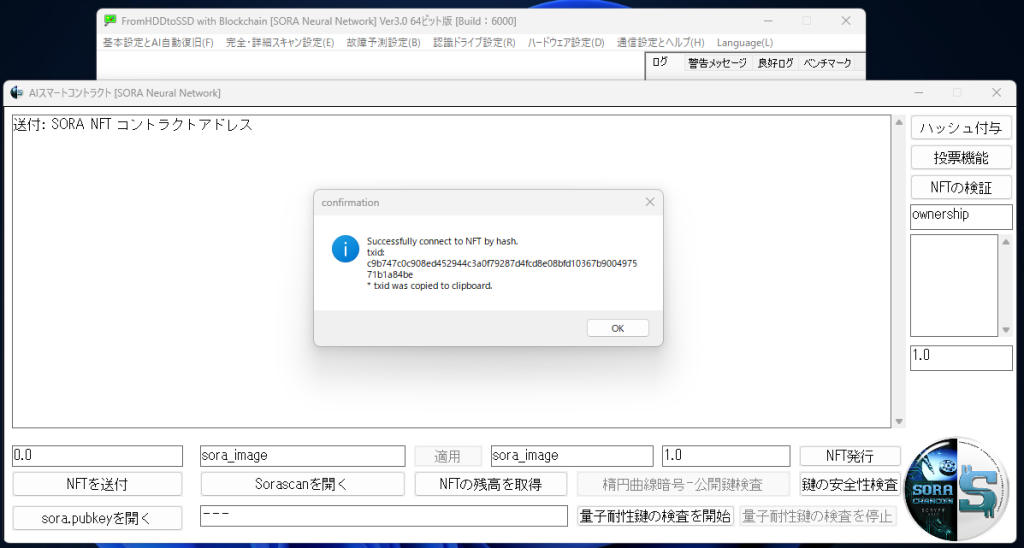
Step 4:承認完了後、履歴を確認
- トップに戻り「txid履歴」をクリックし、ブロックチェーンに反映された履歴を確認できます。
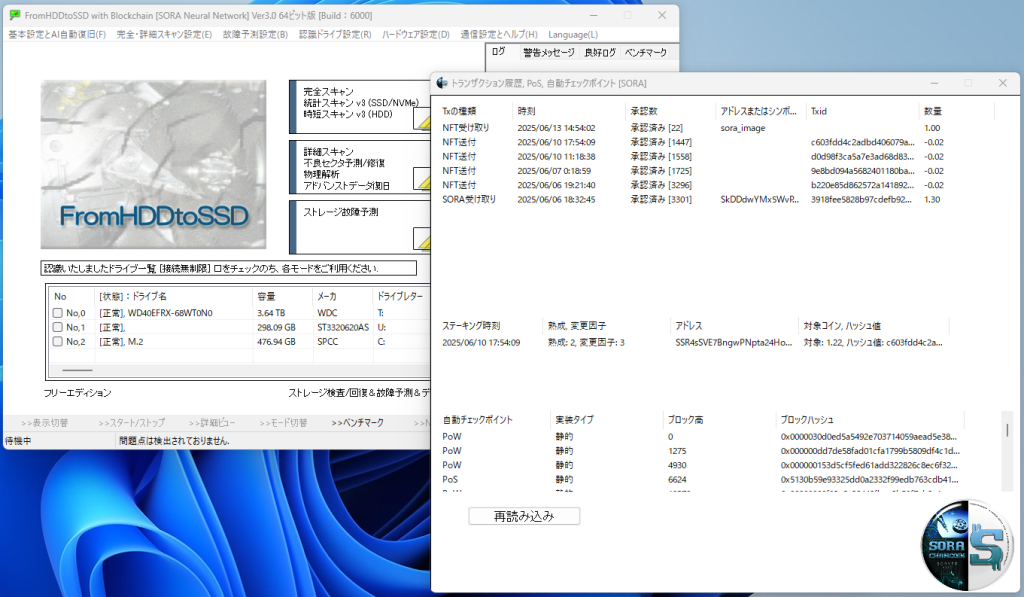
Step 5:所有権の確認(Verify from NFT)
- 「AIスマートコントラクト」を再度開きます。
- 「適用」ボタンの横にNFTのシンボル名があることを確認します。
- 「NFT検証」をクリックし、確認したいファイルを選択します。
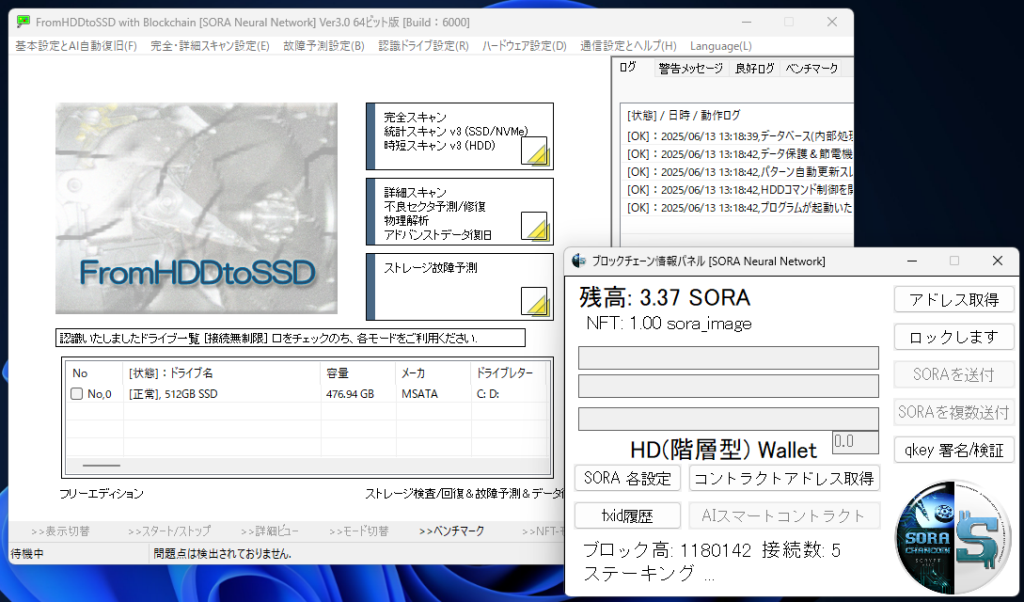
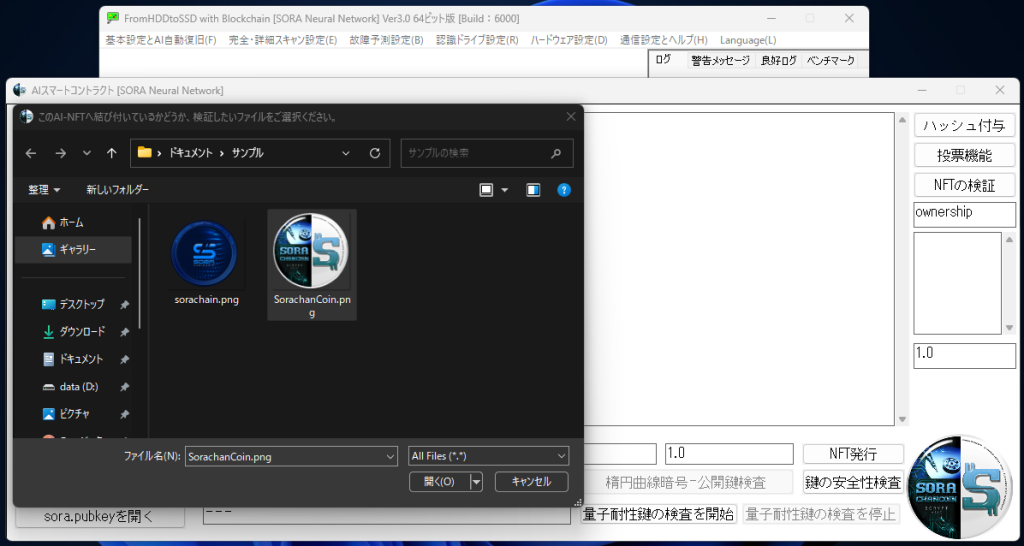
所有権の結果表示
[検証成功]:このファイルはAI-NFTと一致しています。あなたがオーナーです。[無効]:ファイルが一致しません。他人の所有物、または別のファイルです。
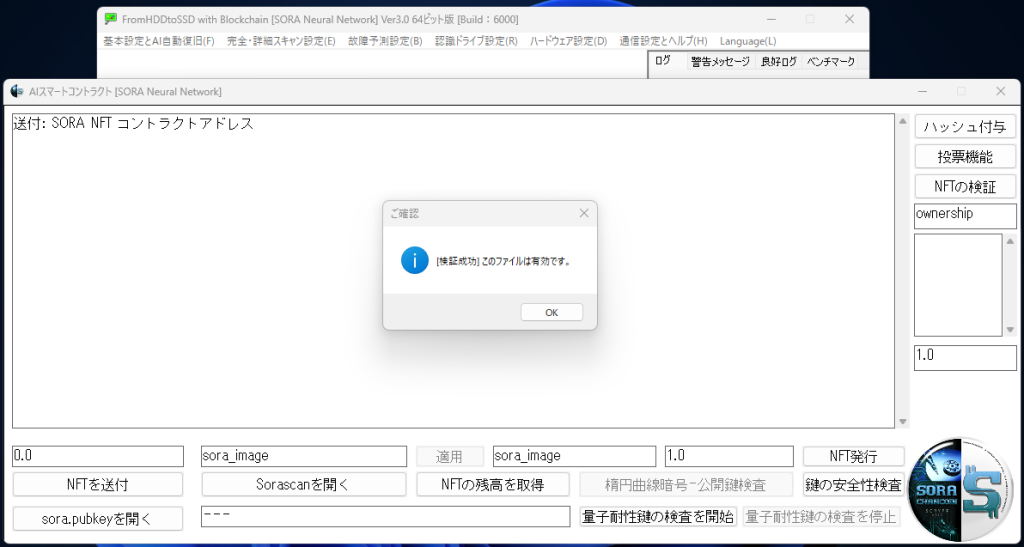
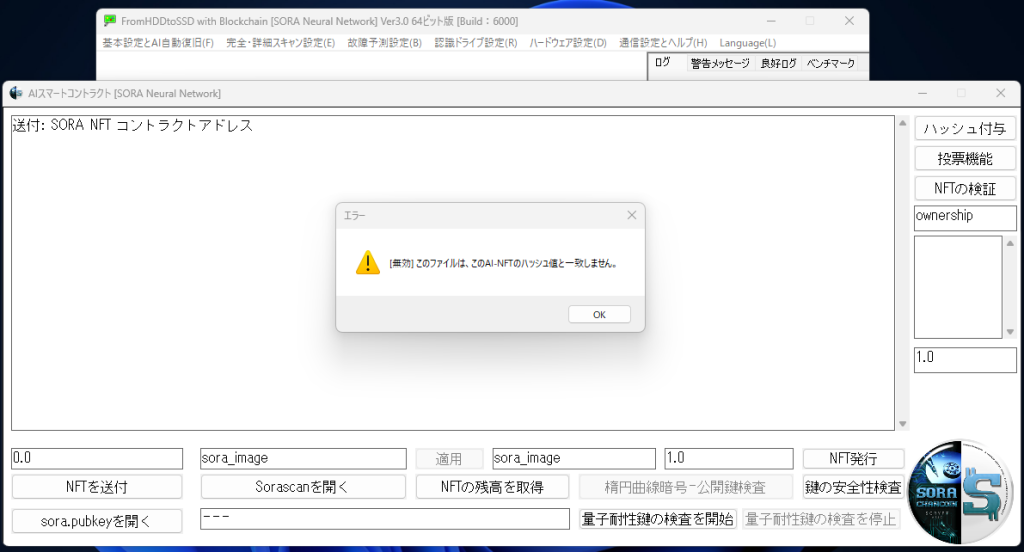
用途例と活用イメージ
| 用途 | 発行量 | 活用例 |
|---|---|---|
| 所有権NFT | 1.0 | 画像・文章・ソフトウェアの著作権管理 |
| 投票用NFT | 任意 | DAOや選挙等での投票枚数としてカウント可能 |
AI-NFTを活用することで、簡単な操作でブロックチェーン上に証明可能な「所有権」を刻む ことができます。
所有権を第三者に移転する方法【SORA AI-NFT】
SORAのAI-NFTでは、残高1.0を送ることで、そのNFTに紐づくファイルなどの所有権を第三者に移転することができます。
移転の前提条件
- 対象のNFTは、所有権NFTとして残高1.0で発行されている必要があります。
- 移転先(第三者)は、SORA量子耐性アドレスを持っている必要があります。
所有権移転の手順
- 「AIスマートコントラクト」を開きます。
- 左列にて、対象のシンボル名(例:
MYNFT2025)を入力し、Applyをクリックします。 - 上部の入力欄に、第三者の qKey(量子耐性アドレス) を貼り付けます。
- 「NFT送付」ボタンをクリックします。
- 数量「1.0」を指定して送信します。
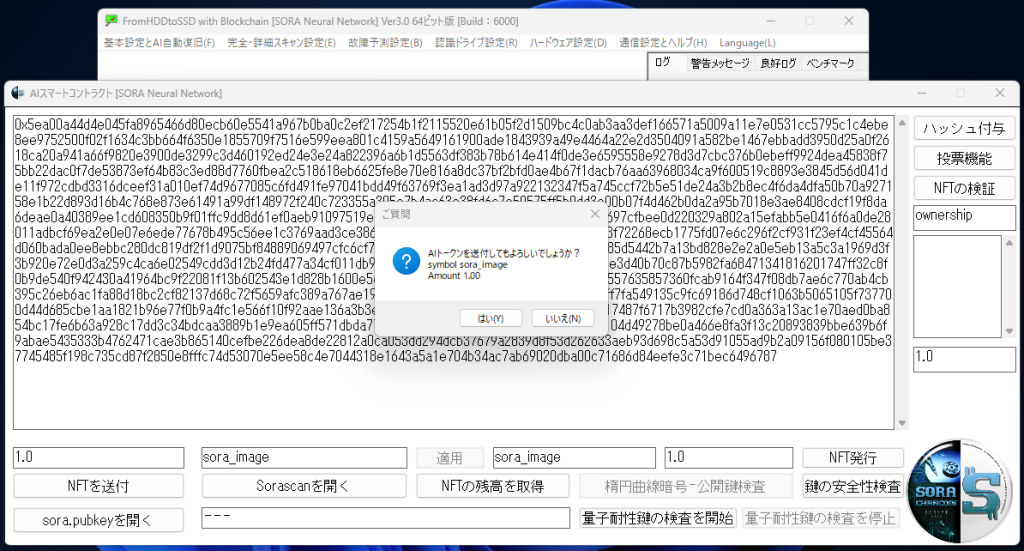
所有権が移転されると?
- あなたのNFT残高は 0.0 になります。
- 第三者のNFT残高は 1.0 になります。
- これにより、第三者が所有権を持つNFTの新しいオーナーとなります。
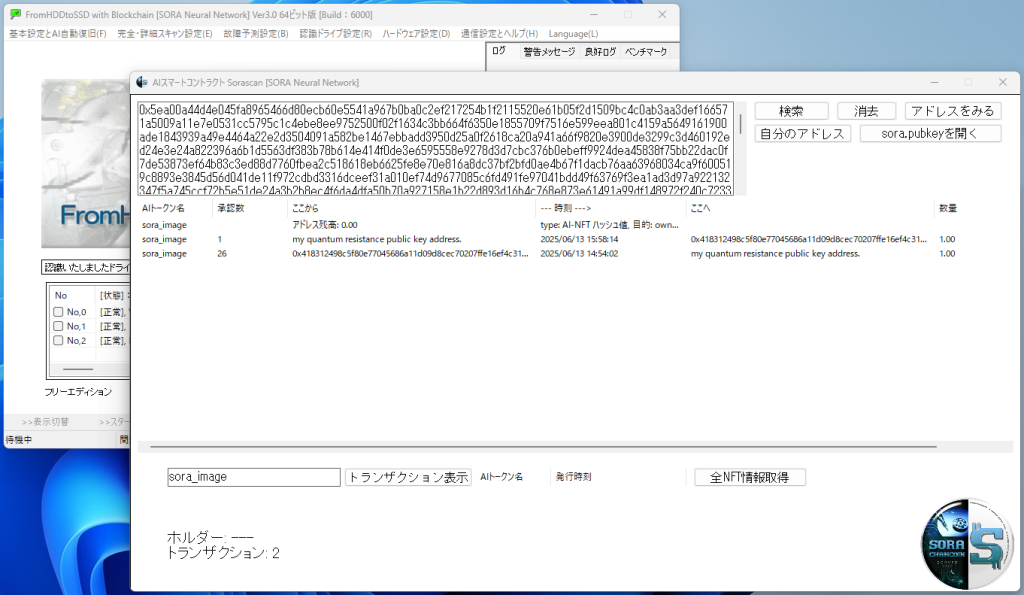
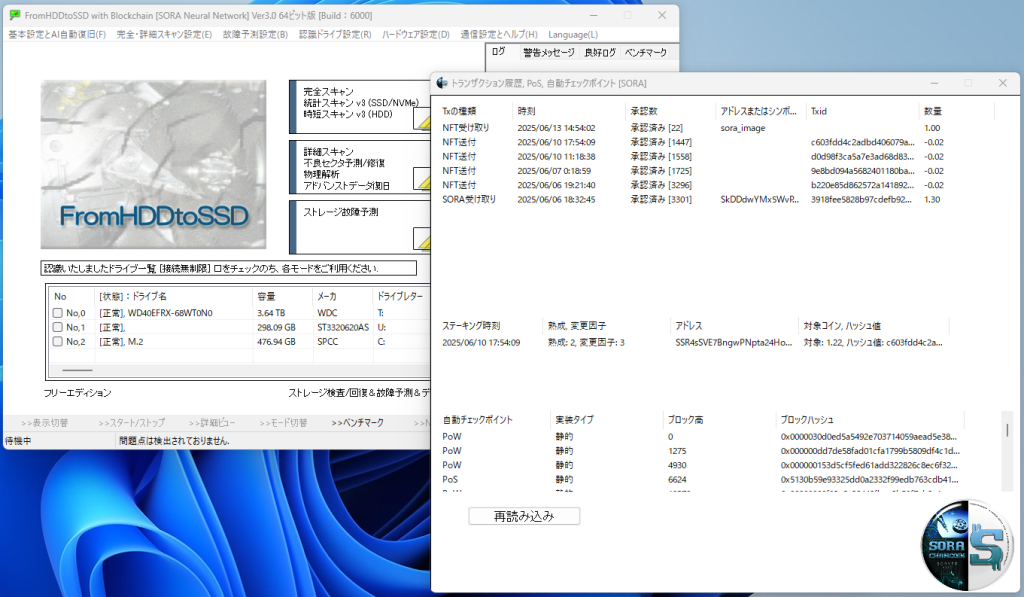
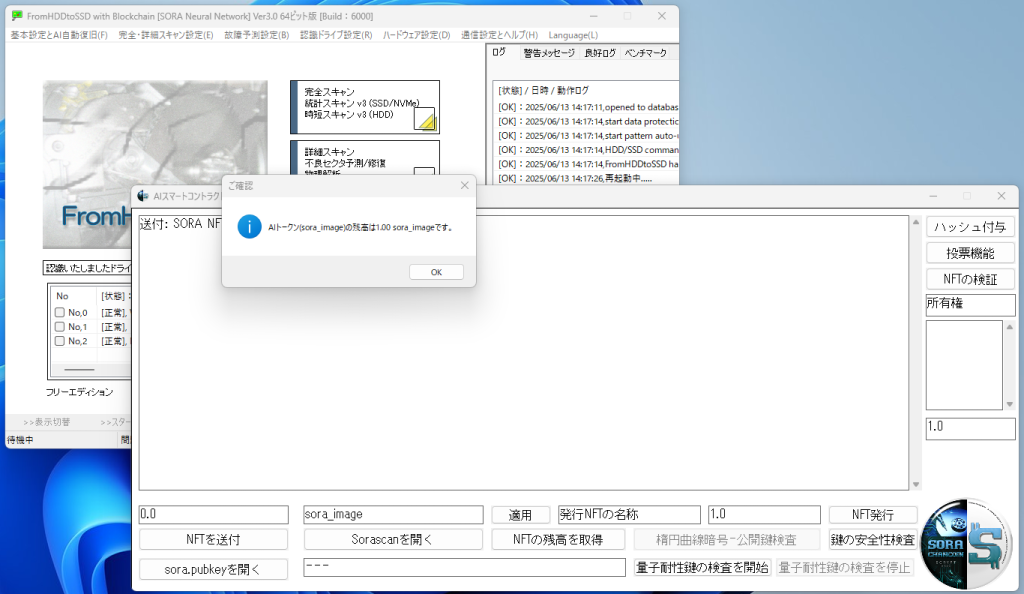
検証するには?
移転後、受け取った第三者がNFT検証を使用して、任意のファイルを選択すれば、[検証成功] と表示され、自分が新しい所有者であることを確認できます。
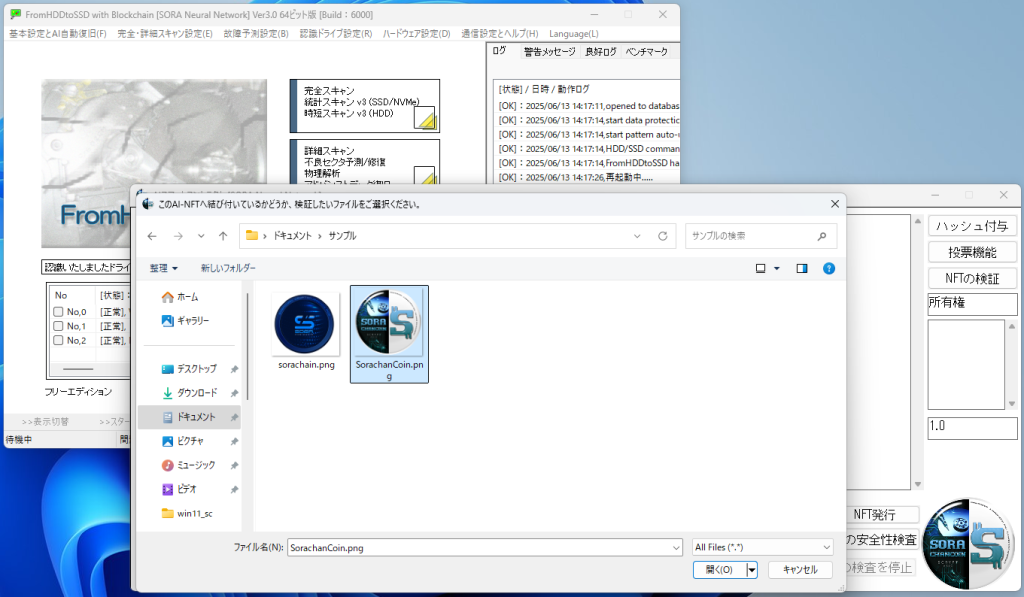
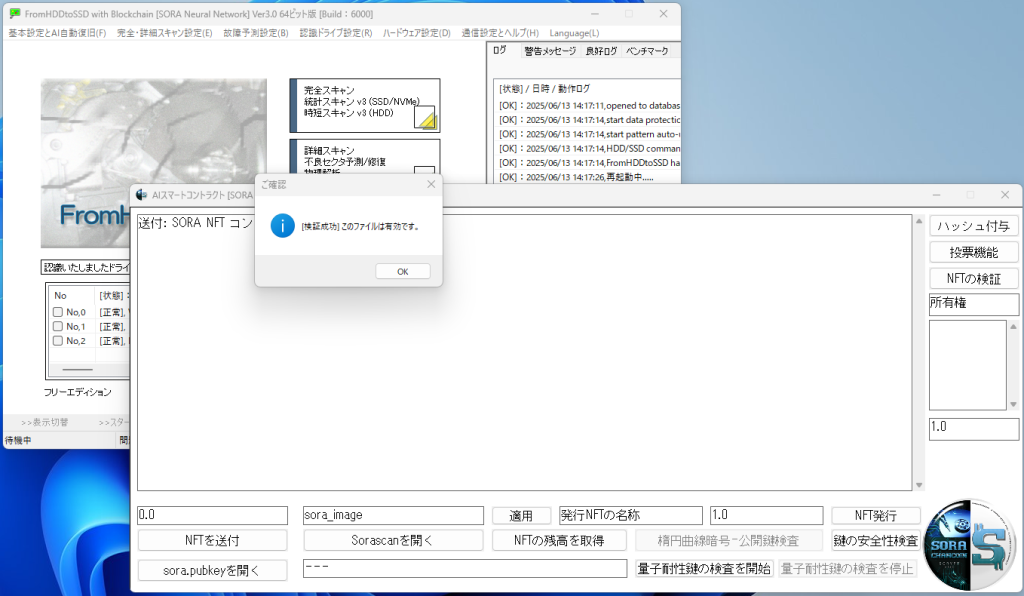
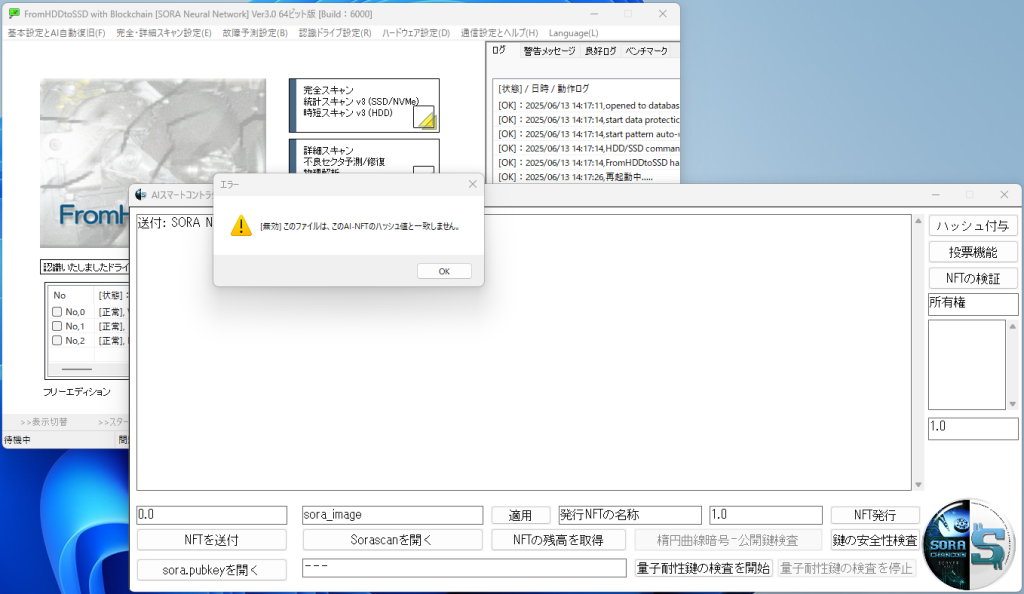
補足:所有権NFTは「単一所有」モデルです
AI-NFTによる所有権管理は、基本的に「残高1.0 = 所有者1人」という設計になっています。
したがって、残高の一部を分割して送付するのではなく、全量を送る=完全移転となります。
これにより、ブロックチェーン上で 透明かつ改ざん不能な「デジタル所有権移転」 が実現されます。
書類や契約書に頼らない、スマートな次世代の権利証明としてご活用いただけます。
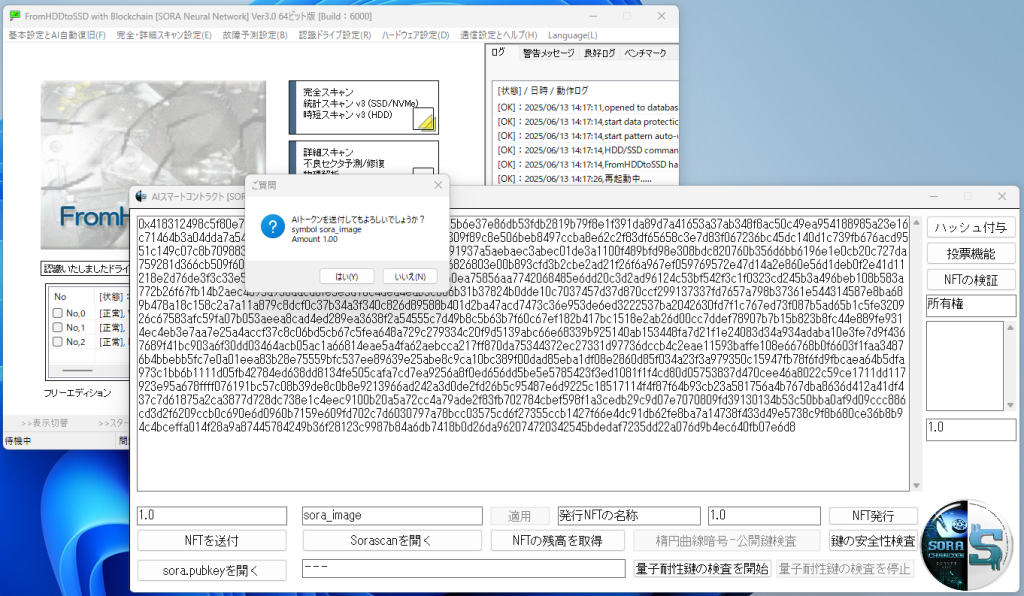
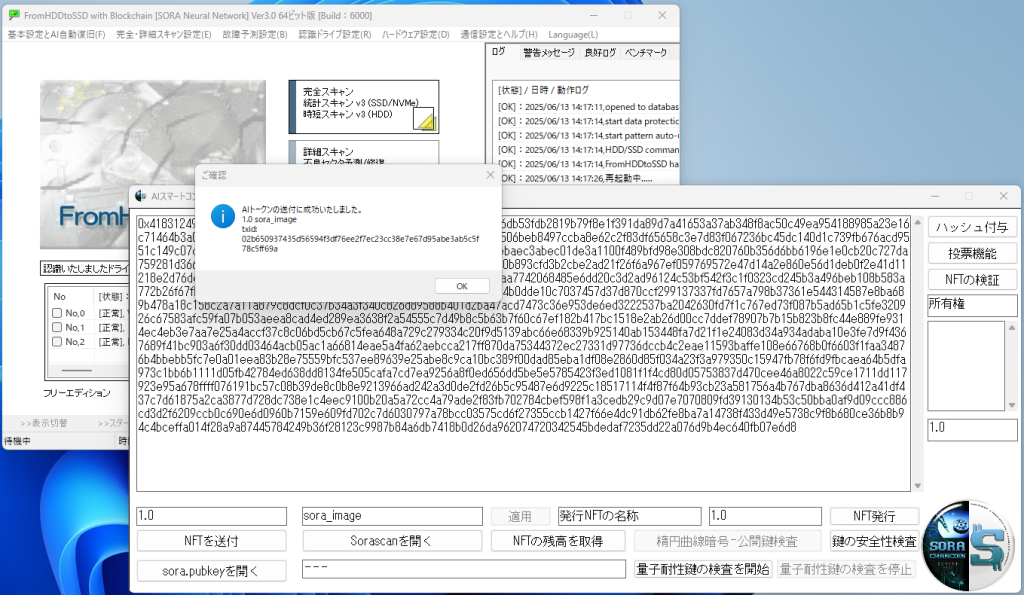
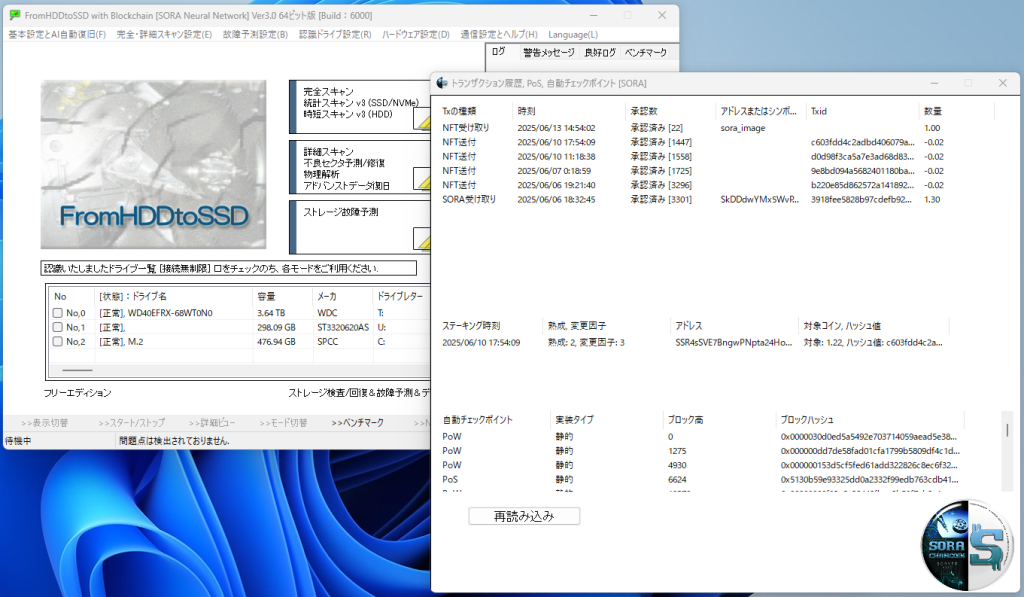
投票用AI-NFTの作成方法【SORA Blockchain FromHDDtoSSD】
SORAでは、プレーンなAI-NFTに投票機能を追加することで、安全かつ分散型の投票システムを構築できます。
ステップ 1:プレーンなAI-NFTを発行
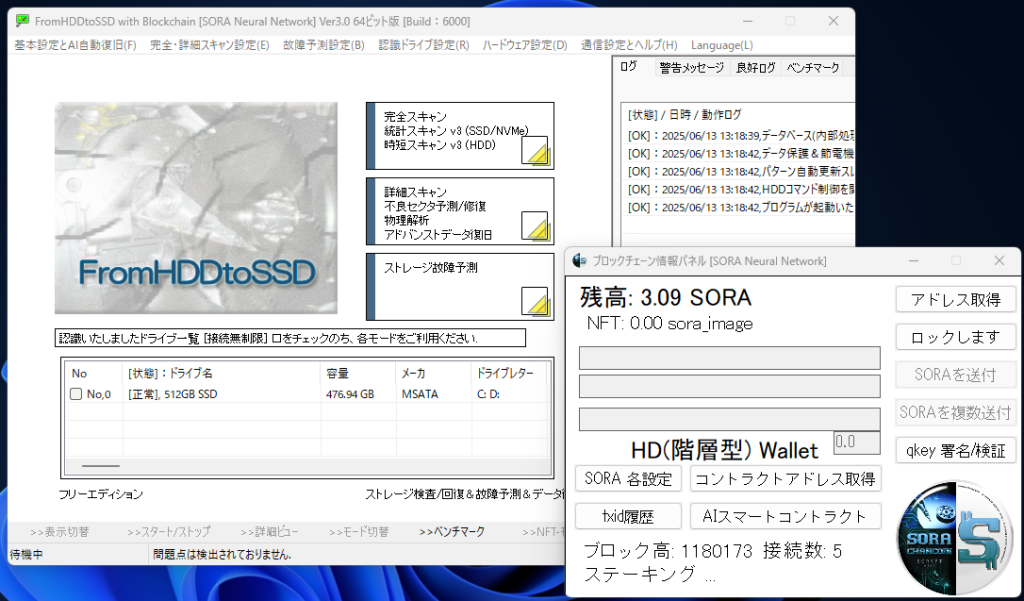
- 「AIスマートコントラクト」を開きます。
- 左側の入力欄に以下を入力します:
- シンボル名(例:
VOTE2025) - 数量(例:
10000000)※投票合計数(総投票枠)を設定
- シンボル名(例:
- 「NFT発行」をクリックします。
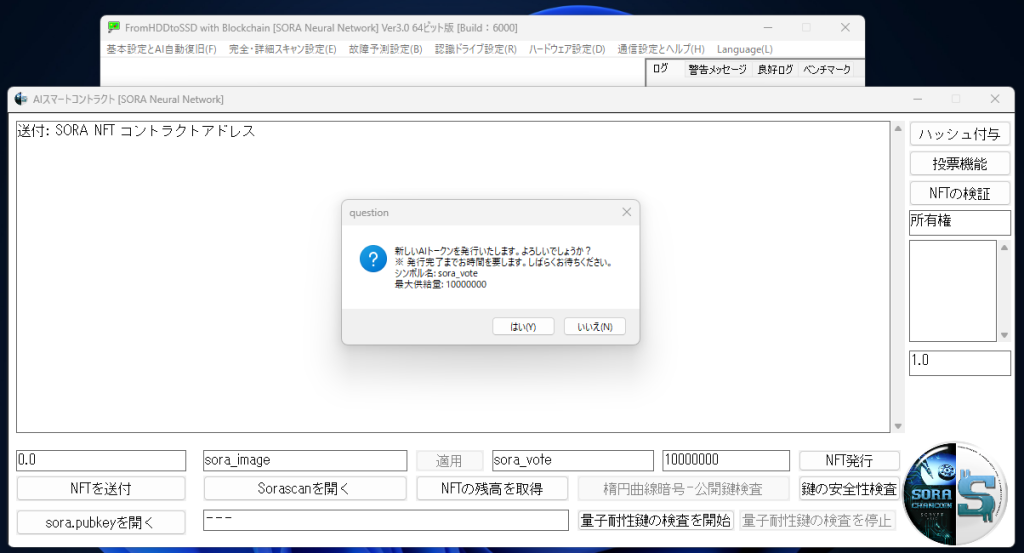
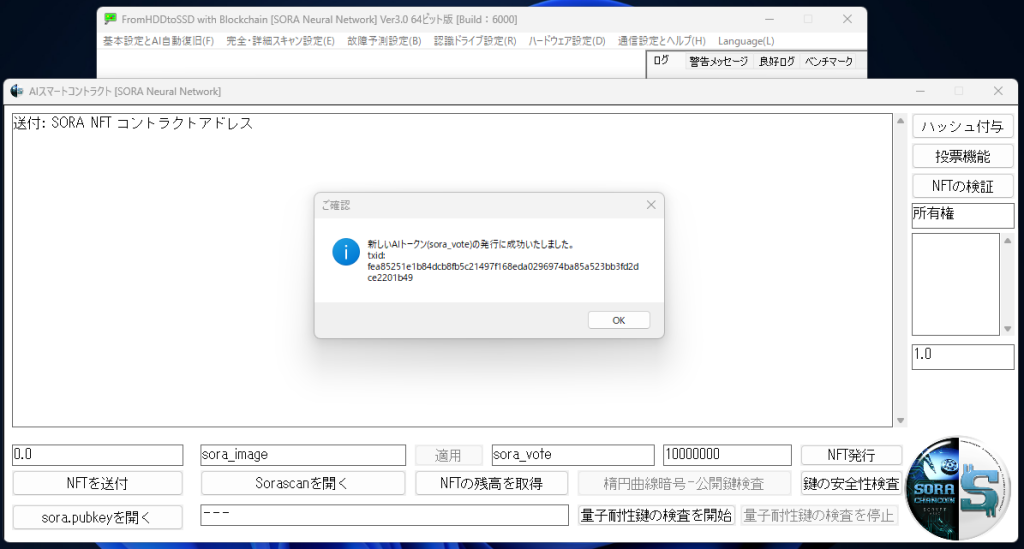
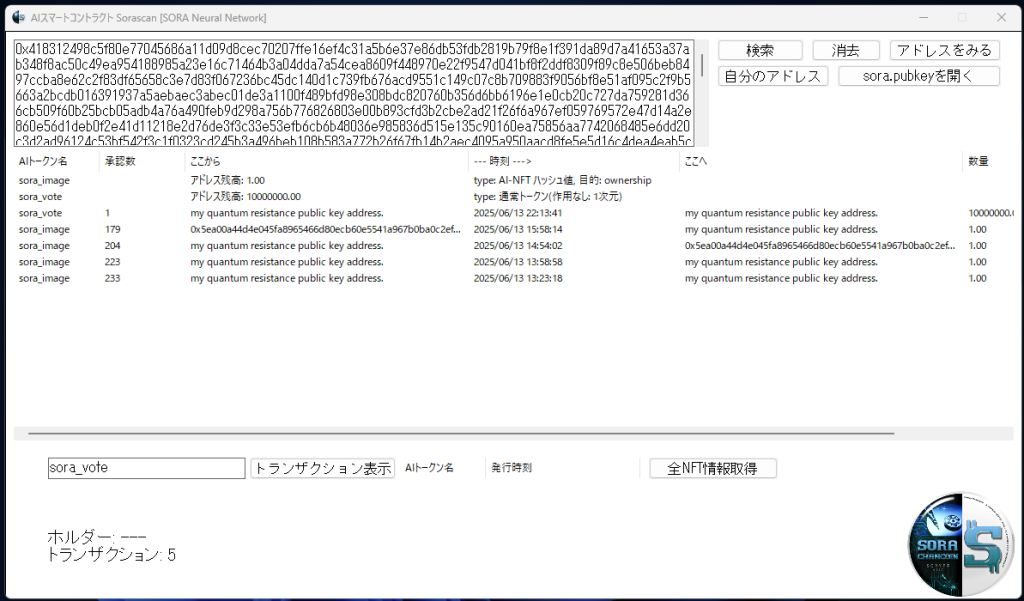
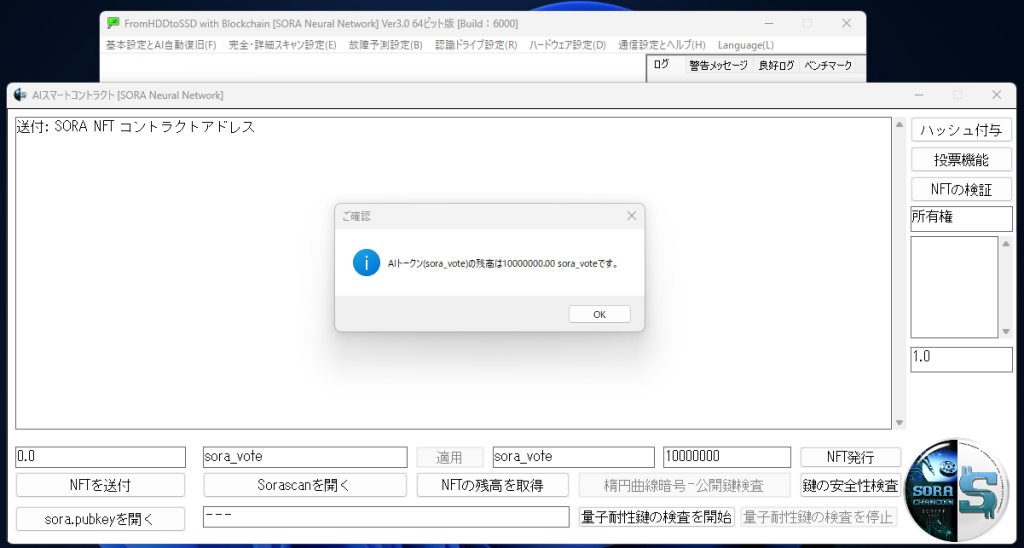
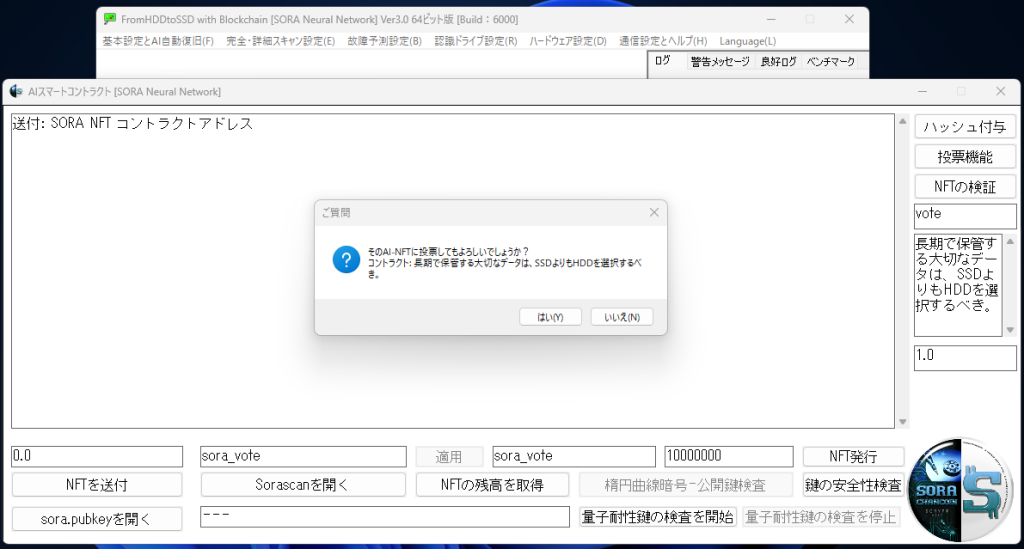
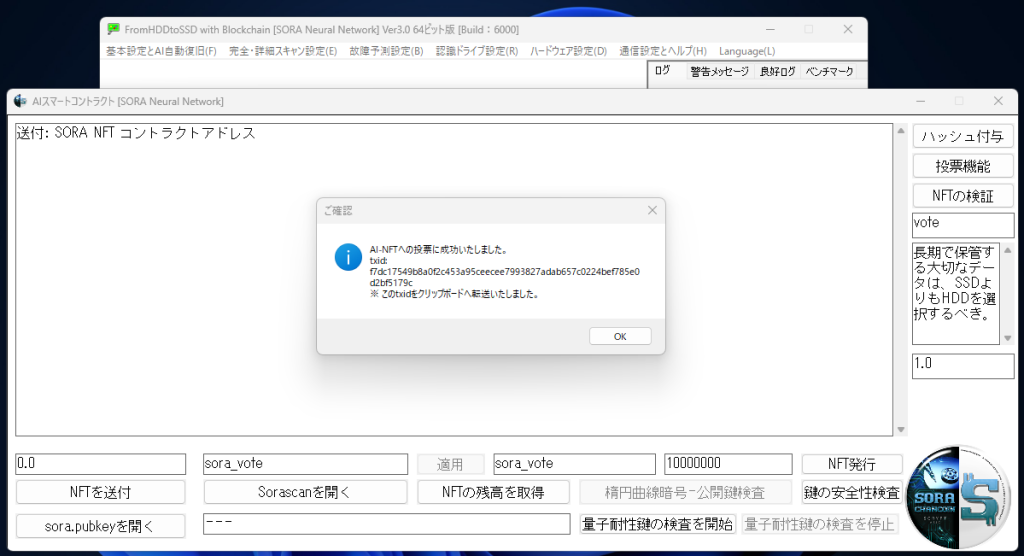
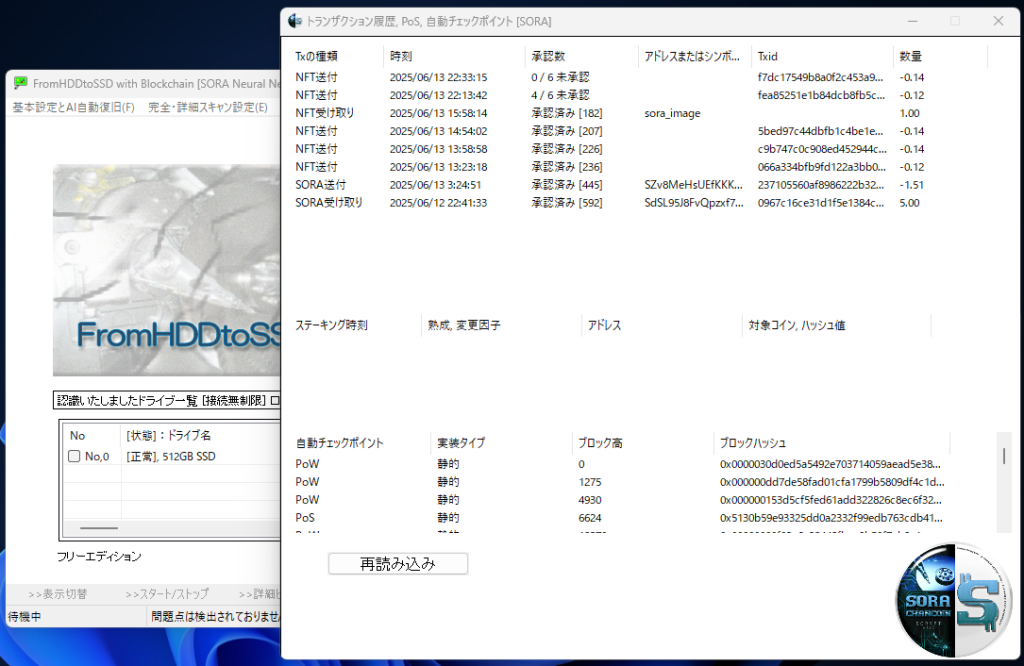
ブロックチェーンへの承認を待ちます。
承認後、「NFTの残高を取得」をクリックすると、残高が 10000000 と表示されます。
ステップ 2:投票内容をAI-NFTに組み込む
- 所有権とある下の欄に投票内容を記入し、「投票機能」をクリックします。
- 投票単位を指定します(例:
1.0= 1票) - ブロックチェーンへの承認を待ちます。
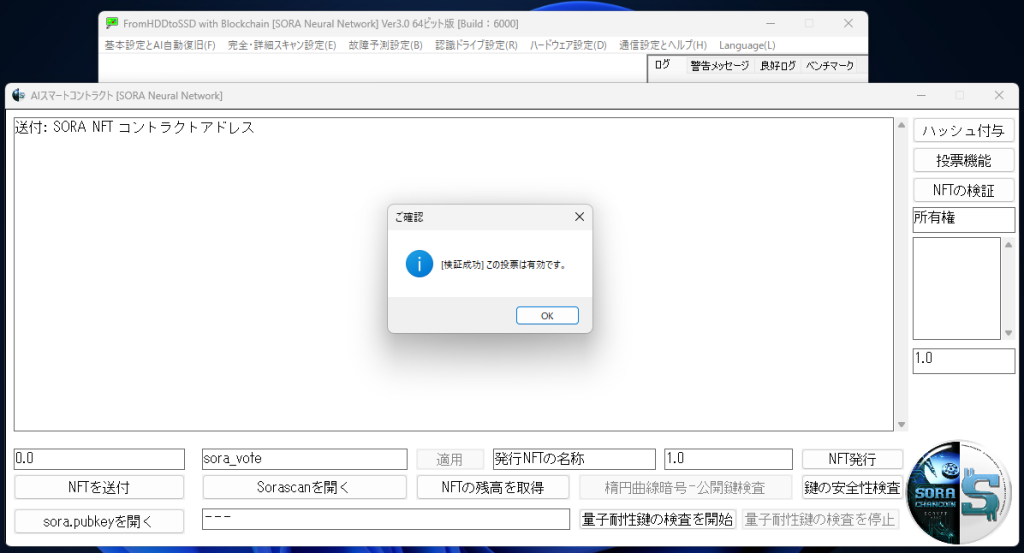
承認されると、「投票内容」がAI-NFTに組み込まれます(所有権ハッシュ構造に付加)。
ステップ 3:投票履歴と内容の確認
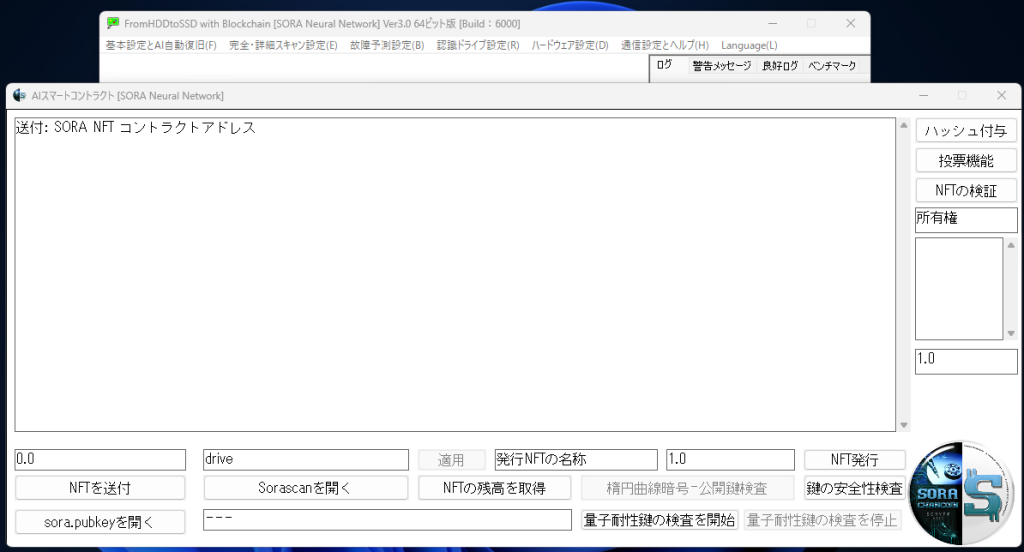
- トップ画面に戻り、「AIスマートコントラクト」をクリックします。
- 「Sorascanを開く」をクリックします。
- 「type: AI-NFT コントラクト 目的: vote」を選択することで、該当トランザクションを確認できます。

補足事項
- 発行された投票用AI-NFTは、第三者に分配することで投票権を付与できます。
- 投票数(例:
1.0)ごとに送付すれば、各人が所定の投票数を保持します。 - 投票内容はハッシュによりブロックチェーンに記録され、改ざん不能です。